
Bild 4.010: Versatz der Gitternetze von Welle und Lagerschale
In der Routine "PreProzessor" sind die Routinen zur Dateneingabe zusammengefasst. Hier werden alle primären Eingabedaten abgefragt und alle sekundären Eingabedaten berechnet. Hier erfolgt die Konsistenzprüfung der Eingabedaten. Am Ende der Eingabe können die eingegebenen Daten vor Beginn der Hauptrechnung in einer Textdatei gesichert werden.
An der Programmoberfläche erscheint in einer linearen Abfolge eine Reihe von Hauptmenüs, in denen entsprechende Eingabeaktionen ausgewählt werden können. Die eigentliche Eingabe bzw. Änderung der primären Eingabeparameter erfolgt dann in der Regel in den Untermenüs. Nach erfolgreich abgeschlossenen oder abgebrochenen Eingabeaktionen erfolgt ein Rücksprung in das Hauptmenü, durch welches das jeweilige Untermenü aufgerufen wurde. Bei einer Hierarchie mehrerer Untermenüs kann teilweise aber auch zunächst in das vorhergehende Untermenü zurück gesprungen werden.
Es werden nur die für die aktuelle Lagervariante relevanten, d.h. erforderlichen, Eingabeparameter abgefragt. Dementsprechend werden auch nur die erforderlichen Haupt- und Untermenüs gezeigt. Die Festlegung der Lagervariante erfolgt im Wesentlichen durch die Festlegung der Steuerparameter im 2.Hauptmenü "Festlegungen zur Theorie, zum Berechnungsablauf und zum Lagertyp". Die Reihenfolge der Abfrage der Eingabedaten wurde so eingerichtet, dass die zuerst abgefragten Parameter bestimmen, welche der nachfolgenden Parameter relevant sind und dementsprechend in den nachfolgenden Eingabemenüs erscheinen. Deshalb ist beim Rücksprung innerhalb des PreProzessors und der erneuten Bearbeitung vorhergehender Parameter damit zu rechnen, dass einige der bereits bearbeiteten nachfolgenden Eingabeparameter nicht mehr relevant sind und deshalb aus dem Eingabemenü verschwinden und dafür andere Eingabedaten erscheinen, die dann noch bearbeitet werden müssen.
Nachfolgend werden alle primären Eingabedaten in der Reihenfolge ihres möglichen Erscheinens in den Haupt- und Untermenüs erläutert.
zurück weiterNach dem Start des Programms, erscheint das Startmenü. Es ist das erste Hauptmenü im PreProzessor:
====================================================================== PRE-PROZESSOR: Bearbeitung der Eingabedaten ====================================================================== ---------------------------------------------------------------------- Startmenu ---------------------------------------------------------------------- -1- Datensatz auf Anfangswerte zuruecksetzen -2- Datensatz aus Datei einlesen -3- Gehe ohne vorhergehende Berechnung direkt zum PostProzessor -4- Titel fuer aktuelle Berechnung eingeben <w> W e i t e r zum naechsten Hauptmenu Eingabe:
Zu diesem Menü geht das Programm auch immer dann, wenn in einem der folgenden Menüs die Aktion
-a- Zurueck zum Anfang der Eingabe
auswählt wird.
In den nachfolgenden Unterabschnitten werden die ersten 4 Aktionen ausführlich beschrieben.
zurück weiter-1- Datensatz auf Anfangswerte zuruecksetzen
Soll nach bereits erfolgten Berechnungen und Rückkehr in das Startmenü der eindeutig definierte Anfangszustand aller Daten wieder hergestellt werden, dann ist die Aktion -1- auszuwählen. Da bei dieser Aktion viele Daten gelöscht werden können, fordert das Programm eine Bestätigung:
WARNUNG: Es werden alle Eingabeparameter auf die Anfangswerte zurueckgesetzt, auch die zeitlich variablen Datensaetze! Eingabedaten wirklich z u r u e c k s e t z e n ? -j-/‹n›: j Alle Eingabedaten wurden auf die Werte beim Start des Programms zurueckgesetzt!
Nach Eingabe von j wird die Aktion ausgeführt und die Ausführung bestätigt. Bei allen anderen Eingaben wird die Aktion abgebrochen.
Diese Aktion wird programmintern von der Routine "Anfangsdaten" ausgeführt. Hier sind alle Anfangswerte definiert. Sollen die Anfangsdaten dauerhaft geändert werden, kann das nur im Quelltext der Routine erfolgen. Nach anschließender Kompilierung des Quelltextes und Neustart des Programms werden die geänderten Anfangswerte wirksam.
Beim Neustart des Programms werden automatisch alle möglichen Eingabedaten auf Anfangswerte gesetzt. Deshalb braucht diese Aktion nach einem Neustart des Programms nicht noch einmal manuell angestoßen werden.
-2- Datensatz aus Datei einlesen
Nach Auswahl der Aktion -2- im Hauptmenü erscheint folgendes Untermenü:
Lesen der primaeren Eingabe- und Ergebnisdaten aus einer Datei Bezeichnung der Datei auswaehlen oder eingeben <Enter> Datei "datensatz.txt" auswaehlen -.....- Andere Datei auswaehlen (Dateiname eingeben) - z - Abbruch, z u r u e c k zum Hauptmenu Eingabe:
Hier ist der Name der einzulesenden Datei einzugeben, einschließlich Dateierweiterung. Der Dateiname darf maximal 20 Zeichen aufweisen.
Zu diesem Zeitpunkt müssen die Daten in einer Textdatei in dem Verzeichnis "./Daten" bereit stehen. Die erste Zeile der Datei muss das Kennwort "datensatz5" enthalten. Damit soll verhindert werden, dass versucht wird, Daten aus einer Datei zu lesen, die nicht für diesen Zweck gedacht ist.
Während des Lesens zeigt das Programm ein Protokoll an, aus dem ersichtlich ist, welche Parameter erfolgreich gelesen wurden. Bei skalaren Parametern wird auch der gelesene Wert angezeigt.
Gelesene Daten: Titel = ... Steuerparmeter Theo = 2 Last = 1 Vollum = 2 Sym = 1 Welle = 4 Schale = 1 Kante = 1 Biege = 1 Dynamic = 1 Dim = 2 Versatz = 1 Bezugsparameter d = 100.00000 S = 1.0000000 eta = 50.000000 omegab = 52.359879 Konstante Parameter NX = 120 B =0.5000000 NZ = 10 TAnf = 0.000000 TEnd = 4.000000 NT = 21 XWeAnf = 0.000000 PRand1 =0.2000000 C =0.2000000E-01 NT2 = 21 Schmiermittelversorgungssystem NTa = 0 KX = ... aktuell konstante "zeitabhaengige" Parameter Omega_k = 6.283185 E_k =0.8000000 XE_k = 0.000000 E1_k = 0.000000 E2_k =0.8000000 zeitabhaengige Parameter So = ... XSo = ... F1 = ... F2 = ... HMin = ... Druckverteilungen im Schmierspalt P = ...
Nach Abschluss der Ausgabe kommt eine Erfolgsmeldung
Lesen aus Datei "./Daten/Dateiname.txt" abgeschlossen.
und das Programm springt zurück in das Hauptmenü.
Diese Leseaktion ist dafür gedacht, Datensätze, die durch SIRIUS bereits berechnet und in einer Datei gesichert wurden, zur weiteren Bearbeitung wieder einzulesen.
-3- Gehe ohne vorhergehende Berechnung direkt zum PostProzessor
Mit dieser Aktion -3- kann das Programm nach dem Start auch ohne vorherige Dateneingabe und Berechnung in den PostProzessor wechseln. Das ist dann sinnvoll, wenn bereits Berechnungsergebnisse im Verzeichnis "./Daten/" vorliegen und diese ausgewertet werden sollen. Dazu braucht nicht einmal die auszuwertende Datei im Startmenü eingelesen werden, da diese Leseoperation auch im PostProzessor erfolgen kann.
zurück weiter weiter zum PostProzessor-4- Titel fuer die aktuelle Berechnung eingeben
Mit dieser Aktion kann ein beschreibender Titel für die aktuelle Berechnung eingegeben werden. Der Titel kann maximal 5x70=350 Zeichen lang sein. Nach Eingabe eines Titels wird dieser im Startmenü und im Hauptmenü des Postprozessors angezeigt. Bei der Ausgabe der Eingabe- und Ergebnisdaten in eine Datei wird der Titel mit abgespeichert.
Nach Auswahl der Aktion -- erscheint das Untermenü:
Titel der aktuellen Berechnung eingeben -.....- neuen Titel eingeben. Maximal 350 Zeichen <Enter> aktuellen Titel loeschen - z - Abbruch, z u r u e c k zum Hauptmenu Eingabe:
Der Titel ist in voller Länge ohne Zeilenumbruch einzugeben (die ENTER-Taste schließt die Eingabe ab). Wenn der Titel mehr als 70 Zeichen hat, wird der Text vom Programm anschließend in Zeilen, von je 70 Zeichen plus restliche Zeichen, zerlegt.
Der Titel braucht noch nicht zu Beginn der Eingabe eingegeben werden. Nach Abschluss der Berechnungen besteht im PostProzessor, vor dem Ausgeben der Ergebnisse, noch einmal eine Gelegenheit, den Titel einzugeben.
---------------------------------------------------------------------- Festlegungen zur Theorie, zum Berechnungsverlauf und zum Lagertyp ---------------------------------------------------------------------- -1- Erweiterte Reynoldssche Differentialgleichung (Theo = 2) -2- Belastung des Lagers vorgegeben (Last = 2) -3- Vollstaendig umschlossenes Lager (Vollum = 1) -4- Asymmetrisches Lager (Sym = 2) -5- Verkantete Welle innerhalb der Lagerschale (Kante = 2) -6- Gebogene Welle (Biege = 2) -7- Zwei versetzte Lagerabschnitte (Versatz = 2) -8- Welle mit allen moeglichen Formabweichungen (Welle = 4) -9- Lagerschale mit allen möglichen Formabweichungen (Schale = 6) -10- Lagerschale bestehend aus gleichen Sektoren (Sym3 = 2) -11- Anzahl der gleichen Sektoren des Lagers (NSym3 = 1) -20- Evtl. einige Eingabeparameter zeitabhaengig (Dynamic = 2) -21- Zeitschritte DT variabel, Eingabe T(JT) (SchrittVar = 2) -22- Omega variabel, Eingabe Omega(JT) (OmegaVar = 2) -23- Eingabe der Verlagerungsbahn E(JT), XE(JT) (VerlagVar = 2) -24- Belastung variabel, Eingabe f1(JT),f2(JT) (LastVar = 4) -25- Verkantung variabel, Eingabe Kant1(JT),Kant2(JT) (KantVar = 4) -26- Biegung variabel, Eingabe Bieg(JT),XBieg(JT) (BiegVar = 3) -30- Dimensionsbehaftete Ein- und Ausgabeparameter (Dim = 2) -a- Zurueck zum Anfang der Dateneingabe -z- Zurueck zum Anfang der Dateneingabe <w> W e i t e r zum naechsten Hauptmenu Eingabe:
Mit diesem Menü können die rechts im Menü gezeigten Steuerparameter geändert werden und damit wird festgelegt, was für eine konkrete Lagervariante in welcher Weise modelliert werden soll.
Im Gegensatz zu den meisten anderen Menüs beschreibt der erläuternde Text in den Menüzeilen nicht, wie der jeweilige Steuerparameter heißt, sondern beschreibt die Teilvariante, die durch den aktuellen Wert des jeweiligen Steuerparameters gerade ausgewählt ist. Zu jeder gezeigten Teilvariante gibt es mindestens eine Alternative. Möchtest Du wissen, welche Alternativen zu dem angezeigten Merkmal existieren, musst Du das Kennzeichen der Menüzeile eingeben und es erscheint ein Untermenü, das die verfügbaren Alternativen anzeigt. Jetzt kann eine andere Teilvariante gewählt werden oder durch Betätigung der ENTER-Taste ohne Änderung von Eingabedaten zum Hauptmenü zurück gesprungen werden.
Die Reihenfolge der Menüzeilen stellt eine gewisse Hierarchie der Steuerparameter dar. D.h. durch Auswahl bestimmter Teilvarianten vorhergehender Menüzeilen kann sich ergeben, dass einige Steuerparameter nachfolgender Menüzeilen irrelevant werden und deshalb nicht angezeigt werden.
Beispiel: Wenn unter Steuerparameter "Last" (2.Menüzeile) die Variante 2 "Belastung des Lagers vorgegeben" ausgewählt ist, dann wird der Steuerparameter "VerlagVar" (Menüzeile 23) irrelevant, weil es nicht notwendig und auch nicht sinnvoll ist, eine Verlagerungsbahn einzugeben, die in diesem Fall erst berechnet werden soll.
zurück weiter-1- Erweiterte Reynoldssche Differentialgleichung (Theo = 2)
Nach Auswahl der Aktion -1- erscheint folgendes Untermenü:
Verwendetes theoretisches Modell, Ist-Wert: Theo= 2 -1- Reynoldssche Dgl. mit "Guembelscher Randbedingung" -2- Erweiterte Reynoldssche Dgl. <Enter> Keine Aenderung! Eingabe:
Hier kann festgelegt werden, nach welcher Theorie die Druckverteilung im Schmierspalt berechnet werden soll.
Variante Theo=1 verwendet die klassische Reynoldssche Differentialgleichung und die "Gümbelschen Randbedingungen". Ausführliche Erläuterungen dazu siehe im Abschnitt 2.1.3.1.
Variante Theo=2 verwendet die erweiterte Reynoldssche Differentialgleichung. Ausführliche Erläuterungen dazu siehe im Abschnitt 2.1.3.2.
zurück weiter-2- Belastung des Lagers vorgegeben (Last = 2)
Nach Auswahl der Aktion -2- erscheint folgendes Untermenü:
Art der Lastbeaufschlagung, Ist-Wert: Last= 2 -1- Verlagerung der Welle vorgegeben -2- Belastung des Lagers vorgegeben <Enter> Keine Aenderung! Eingabe:
Hier kann festgelegt werden, ob eine Verlagerung der Welle in der Lagerschale bzw. eine Verlagerungsbahn vorgegeben wird (Aktion -1-) und daraus die Lagerbelastung bzw. deren zeitlicher Verlauf berechnet wird, oder ob umgekehrt eine Lagerbelastung bzw. ein Kraftverlauf vorgegeben wird (Aktion -2-) und daraus eine Verlagerungsbahn berechnet werden soll.
Die Vorgabe der Lagerbelastung ist die praxisnähere Variante und deshalb auch die häufiger gewählte. Sie benötigt aber mehr Rechenzeit, da sie intern einen zusätzlichen Iterationszyklus benötigt. Die Vorgabe der Wellenverlagerung bietet sich meist für Voruntersuchungen an.
zurück weiter-3- Vollstaendig umschlossenes Lager (Vollum = 1)
Nach Auswahl der Aktion -3- erscheint folgendes Untermenü:
Umschließungsgrad des Lagers, Ist-Wert: Vollum= 1 -1- Vollstaendig umschlossenes Lager -2- Teilweise umschlossenes Lager <Enter> Keine Aenderung! Eingabe:
Bei der Variante -1- wird angenommen, dass die Lagerschale die Welle vollständig umschließt.
Bei der Variante -2- wird angenommen, dass die Lagerschale die Welle nur teilweise umschließt. Man kann damit z.B. die Druckverteilung im Schmierspalt eines einzelnen Gleitschuhs berechnen oder die Berechnung auf die belastete Halbschale eines Lagers beschränken und so Rechenzeit sparen.
Eine Möglichkeit der Eingabe einer speziellen Geometrie von Gleitschuhen besteht darin, diese durch eine Tabelle von punktweise gegebenen Formabweichungen der Lagerschale einzulesen. Siehe dazu Abschnitt 4.8.9 Demonstrationsbeispiel Demo09.
-4- Asymmetrisches Lager (Sym = 2)
Nach Auswahl der Aktion -4- erscheint folgendes Untermenü:
Symmetrie des Lagers senkrecht zur Lagerschale, Ist-Wert: Sym= 2 -1- Vollstaendig symmetrisches Lager mit Symmetrieebene senkrecht zur Lagerachse -2- Asymmetrisches Lager -3- Asymmetrisches Lager, aber symmetrische Lagerschale <Enter> Keine Aenderung! Eingabe:
Bei der Variante -1- wird angenommen, dass das Lager vollständig symmetrisch ist. Die Symmetrieebene liegt senkrecht zur Achse der Lagerschale in der Ebene 1-2 des lagerschalenfesten Koordinatensystems 1-2-3. Das heißt, dass nicht nur die Geometrie aller Lagerteile symmetrisch ist, sondern auch die Lagerbelastung mittig angreift und die Verteilung des Schmierfilmdrucks symmetrisch ist.
Bei einem symmetrischen Lager wird nur die Druckverteilung in der halben Schmierspaltebene berechnet, was Rechenzeit spart. Trotz der Modellierung, nur einer halben Schmierspaltfläche bei Symmetrie, werden die Lagerbelastungen, die Ölströme durch das Lager, das Reibmoment und alle anderen integrierten Lagerdaten immer für das gesamte Lager berechnet. Auch diesbezügliche Eingabedaten müssen sich auf das ganze Lager beziehen.
Bei einem symmetrischen Lager ist eine Wellenverkantung (Kante=2) nicht zulässig und die Welle oder die Lagerschale dürfen auch nicht konisch sein. Zulässig ist aber eine gebogene Welle (Biege=2), eine ballige Welle (BaWe≠0) und eine ballige Lagerschale (BaLa≠0).
Für das symmetrische Lager kann auch eine Tabelle, von punktweise gegebenen beliebigen Formabweichungen der Welle (Welle=3) oder der Lagerschale (Schale=3), eingegeben werden. Es sind dann aber nur Werte für die eine Hälfte der Schmierspaltfläche einzugeben. Für die andere Hälfte gelten dann diese Werte ebenfalls, in spiegelverkehrter Anordnung.
Die Variante -2- stellt den allgemeinen Fall dar, ohne Bedingungen an die Symmetrie in jeder Beziehung. Hier sind alle Form- und Lageabweichungen zulässig.
Bei der Variante -3- wird nur eine geometrische Symmetrie der Lagerschale und ihrer Umgebung angenommen, soweit diese auf die elastische Verformung der Lagerschale Einfluss hat. Die zugehörige Symmetrieebene liegt ebenfalls senkrecht zur Achse der Lagerschale in der Ebene 1-2 des lagerschalenfesten Koordinatensystems 1-2-3. Alle anderen Gegebenheiten im Lager können asymmetrisch sein. Diese Variante ist nur relevant für den Fall, dass eine elastische Verformung der Lagerschale berücksichtigt werden soll (Schale=5 bzw. 6)
Der Steuerparameter "Kante" ist nur relevant, wenn vorher ein asymmetrisches Lager angenommen wurde (Sym=2 bzw. 3). Die Menüzeile 5 wird aber trotzdem immer angezeigt, um den Anwender nicht zu irritieren, wenn er dieses Lagermerkmal sucht. Versucht er dann trotz der Annahme eines symmetrischen Lagers eine Verkantung anzunehmen, bekommt er einen entsprechenden Hinweis.
-5- Verkantete Lagerschale innerhalb der Lagerschale (Kante = 2)
Nach Auswahl der Aktion -5- erscheint folgendes Untermenü:
Verkantung der Welle im Lager, Ist-Wert: Kante= 2 -1- Wellenachse fluchtend zur Lagerschalenachse -2- Welle verkantet in der Lagerschale <Enter> Keine Aenderung! Eingabe:
Das Menü dürfte ausreichend selbsterklärend sein.
Die Verkantung kann sowohl zeitlich konstant als auch zeitlich variabel sein. Siehe dazu Steuerparameter "KantVar" Abschnitt 4.4.2.17.
Ausführliche Beschreibung der Wellenverkantung und der Definition ihrer Parameter siehe die Abschnitte 2.1.2.4 bzw. 2.2.2.4.
zurück weiter-6- Gebogene Welle (Biege = 2)
Nach Auswahl der Aktion -6- erscheint folgendes Untermenü:
Biegung der Welle im Lager, Ist-Wert: Biege= 2 -1- Gerade Welle -2- Durch Biegemoment gebogene Welle <Enter> Keine Aenderung! Eingabe:
Das Menü dürfte ausreichend selbsterklärend sein.
Die Wellenbiegung kann sowohl zeitlich konstant als auch zeitlich variabel sein. Siehe dazu Steuerparameter "BiegVar" Abschnitt 4.4.2.18.
Das Merkmal "Biegung" ist eine einfache Möglichkeit eine elastische Verformung eines Lagerteils, nämlich der Welle, zu berücksichtigen, die durch ein Biegemoment einen Krümmungsradius erhält. Dabei wird außerdem angenommen, dass die Querschnitte der Welle kreisrund bleiben. Ausführliche Beschreibung der Wellenbiegung und der Definition ihrer Parameter siehe die Abschnitte 2.1.2.7 bzw. 2.2.2.7.
Sofern eine Biegung der Welle angenommen wird, wird diese stets als von äußeren Bedingungen verursacht angenommen und hängt nicht von den Bedingungen im Lager ab. Deshalb sind die Daten zur Biegung immer primäre Eingabedaten, die in den entsprechenden nachfolgenden Menüs eingegeben werden müssen.
Der Einfluss der Biegung lässt sich mit der Annahme einer entsprechenden Wellenkrümmung mit SIRIUS leicht überprüfen.
-7- Zwei versetzte Lagerabschnitte (Versatz = 2)
Nach Auswahl der Aktion -7- erscheint folgendes Untermenü:
Art des Versatzes einzelner Lagerabschnitte, Ist-Wert: Versatz= 2 -1- K e i n e versetzten Lagerabschnitte -2- Z w e i versetzte Lagerabschnitte -3- D r e i versetzte symmetrische Lagerabschnitte <Enter> Keine Aenderung! Eingabe:
Das Merkmal "Versetzte Lagerabschnitte" ist eine implementierte Sondervariante. Es stellt ein Beispiel dafür dar, wie auch Sondervarianten relativ einfach in das Baukastensystem des Programms SIRIUS eingefügt werden können. Weitere Informationen zum Versatz von Lagerabschnitten und der Definition ihrer Parameter siehe die Abschnitte 2.1.2.16 bzw. 2.2.2.16 und Literaturquelle [21].
zurück weiter-8- Welle mit allen moeglichen Formabweichungen (Welle = 4)
Nach Auswahl der Aktion -8- erscheint folgendes Untermenü:
Formabweichungen der Welle, Ist-Wert: Welle= 4
-1- Keine weiteren Formabweichungen der Welle
-2- Welle mit Formabweichungen, die als analytische Funktionen gegeben sind
-3- Welle mit punktweise gegebenen Formabweichungen von der ideal zylindrischen Form
-4- Welle mit punktweise und/oder als Funktion gegebenen Formabweichungen
HINWEIS:
Auswahl -3- und -4- nur bei voll umschlossener Lagerschale (Vollum=1) zugelassen
Aktuell ist eine teilweise umschlossene Lagerschale gewaehlt <Enter> Keine Aenderung!
Eingabe:
Es können Formabweichungen der Wellenoberfläche von der ideal zylindrischen Form modelliert werden, die z.B. aus Fertigungsfehlern resultieren. Es können aber auch beabsichtigte Formabweichungen damit simuliert werden, z.B. Mehrgleitflächenlager. Die angenommenen Formabweichungen sind zeitlich konstant bezogen auf die Welle. D.h., sie rotieren mit der Welle und bewirken dadurch regelmäßig instationäre Druckverteilungen im Schmierspalt. Die auswählbaren Varianten beziehen sich im Wesentlichen auf die Art der Eingabe der Daten zur Beschreibung der Formabweichung.
Es kann unter folgenden Varianten ausgewählt werden:
-1- Keine weiteren Formabweichungen der Welle
Nach Auswahl der Variante -1- wird eine ideal zylindrische Welle angenommen, außer evtl. einer Wellenbiegung (Biege=2) und/oder einem Versatz der Lagerabschnitte (Versatz>1). Siehe dazu Steuerparameter "Biege" Abschnitt 4.4.2.6 und "Versatz" Abschnitt 4.4.2.7.
-2- Welle mit Formabweichungen, die als analytische Funktionen gegeben sind
Für prinzipielle Untersuchungen des Einflusses von Formabweichungen der Welle von der ideal zylindrischen Form wurden einige mögliche Formabweichungen durch einfache Formeln mit wenigen Parametern definiert. Das hat den Vorteil, dass durch die Eingabe nur weniger Parameter die Änderungen der Spalthöhe h für jeden Gitterpunkt des Schmierspalts programmintern schnell berechnet werden kann und so eine punktweise Eingabe dieser Formabweichungen dem Anwender erspart wird. Nach Auswahl der Variante -2- werden die erforderlichen Parameter zur Modellierung der einzelnen Formabweichungen im Hauptmenü "Eingeben bzw. ändern der konstanten Parameter" abgefragt.
Es können folgende Formabweichungen angenommen werden:
-3- Welle mit punktweise gegebenen Formabweichungen von der ideal zylindrischen Form
Nach Auswahl der Variante -3- können Formabweichungen der Welle von der idealzylindrischen Form für jeden Gitterpunkt des Schmierspalts in einem nachfolgenden Hauptmenü aus einer Datei eingelesen werden.
Es ist trotzdem möglich, teilumschlossene Lager mit punktweise definierten Formabweichungen der Welle zu modellieren. Man nimmt einfach ein voll umschlossenes Lager an und definiert eine Schmiertasche, die den gesamten Schmierspalt umfasst, wo keine Lagerschale existiert. Diese Schmiertasche wird dann mit einer Schmiermittelpumpe verbunden, die diesen Bereich mit dem Umgebun
-4- Welle mit punktweise und/oder als Funktion gegebenen Formabweichungen
Nach Auswahl der Variante -4- können nachfolgend sowohl Formabweichungen gemäß Variante -2- als auch gemäß Variante -3- eingegeben werden. Diese werden überlagert.
zurück weiter-9- Lagerschale mit allen moeglichen Formabweichungen (Schale = 6)
Nach Auswahl der Aktion -9- erscheint folgendes Untermenü:
Formabweichungen der Lagerschale, Ist-Wert: Schale= 6 -1- starre, ideal zylindrische Lagerschale -2- starre Lagerschale nur mit Formabweichungen, die als analytische Funktionen gegeben sind -3- starre Lagerschale nur mit punktweise gegebener Formabweichung von der ideal zylindrischen Form -4- starre Lagerschale mit punktweise und/oder als Funktion gegebenen Formabweichungen -5- elastische Lagerschale, deren unbelastete Form ideal zylindrisch ist -6- elastische Lagerschale und andere Formabweichungen, wie unter -4- <Enter> Keine Aenderung! Eingabe:
Es können Formabweichungen der Lagerschalenoberfläche von der ideal zylindrischen Form modelliert werden, die z.B. aus Fertigungsfehlern resultieren. Es können aber auch beabsichtigte Formabweichungen damit simuliert werden, z.B. Mehrgleitflächenlager. Die angenommenen Formabweichungen der Varianten -2-,-3- und -4- sind zeitlich konstant bezogen auf die Lagerschale. Die auswählbaren Varianten beziehen sich im Wesentlichen auf die Art der Eingabe der Daten zur Beschreibung der Formabweichung.
Es kann unter folgenden Varianten ausgewählt werden:
-1- starre, ideal zylindrische Lagerschale
Nach Auswahl der Variante -1- wird eine ideal zylindrische Lagerschale angenommen, außer evtl. einem Versatz der Lagerabschnitte. Siehe dazu Steuerparameter "Versatz" Abschnitt 4.4.2.7.
-2- starre Lagerschale nur mit Formabweichungen, die als analytische Funktionen gegeben sind
Für prinzipielle Untersuchungen des Einflusses von Formabweichungen der Lagerschale von der idealzylindrischen Form wurden einige mögliche Formabweichungen durch einfache Formeln mit wenigen Parametern definiert. Das hat den Vorteil, dass durch die Eingabe nur weniger Parameter die Änderungen der Spalthöhe h für jeden Gitterpunkt des Schmierspalts programmintern schnell berechnet werden kann und so eine punktweise Eingabe dieser Formabweichungen dem Anwender erspart wird.
Nach Auswahl der Variante -2- werden die erforderlichen Parameter zur Modellierung der einzelnen Formabweichungen im Hauptmenü "Eingeben bzw. ändern der konstanten Parameter" abgefragt.
Es können folgende Formabweichungen angenommen werden:
Alle diese Formabweichungen können überlagert werden.
-3- starre Lagerschale nur mit punktweise gegebener Formabweichung von der ideal zylindrischen Form
Nach Auswahl der Variante -3- können Formabweichungen der Lagerschale von der idealzylindrischen Form für jeden Gitterpunkt des Schmierspalts in einem nachfolgenden Hauptmenü aus einer Datei eingelesen werden.
-4- starre Lagerschale mit punktweise und/oder als Funktion gegebenen Formabweichungen
Nach Auswahl der Variante -4- können nachfolgend sowohl Formabweichungen gemäß Variante -2- als auch gemäß Variante -3- eingegeben werden. Diese werden überlagert.
-5- elastische Lagerschale, deren unbelastete Form ideal zylindrisch ist
Nach Auswahl der Variante -5- können Formabweichungen der Lagerschale von der idealzylindrischen Form berücksichtigt werden, die aus der elastischen Verformung der Lagerschale infolge der aktuellen Schmiermitteldruckverteilung im Schmierspalt resultieren. Dazu werden in einem nachfolgenden Hauptmenü die integrierten Elastizitätsmatrizen chp der Lagerschale abgefragt, die aus einer Datei eingelesen werden.
-6- elastische Lagerschale und andere Formabweichungen, wie unter -4-
Nach Auswahl der Variante -6- können nachfolgend Formabweichungen gemäß Variante -2-, -3- und -5- eingegeben werden. Diese werden überlagert.
Die Menüzeile 10 ist nur relevant, wenn eine elastische Verformung der Lagerschale angenommen wird (Steuerparameter Schale = 5 bzw. 6).
-10- Lagerschale mit mindestens einer axialen Symmetrieebene (Sym3 = 1)
Mit der Berücksichtigung von Regelmäßigkeiten der Geometrie der Lagerschale und damit ihrer Elastizität können erhebliche Einsparungen in der vorgelagerten Berechnung der Elastizitätsmatrizen der Lagerschale mittels eines FEM-Programms erreicht werden. Außerdem reduziert sich die Anzahl der erforderlichen integrierten Elastizitätsmatrizen, die an SIRIUS übergeben werden müssen. Deshalb ist es sinnvoll, solche Regelmäßigkeiten zu berücksichtigen. Für die Rechenzeit im Programm SIRIUS, der daraus zu berechnende Verformung ΔhP, ist die Berücksichtigung dieser Regelmäßigkeiten unbedeutend.
Nach Auswahl der Aktion -10- erscheint folgendes Untermenü:
Regelmaeszigkeiten der Lagerschalengeometrie ueber den Umfang, Ist-Wert: Sym3= 1 -1- Lagerschale mit mindestens einer Symmetrieebene entlang der Lagerachse -2- Lagerschale bestehend aus einem oder mehreren gleichen Sektoren <Enter> Keine Aenderung! Eingabe:
...
zurück weiterDie Menüzeile 10 ist nur relevant, wenn eine elastische Verformung der Lagerschale angenommen wird (Schale =5 oder =6).
Wenn zuvor Sym3=1 gewählt wurde, erscheint folgende Menüzeile:
-11- Anzahl der axialen Symmetrieebenen des Lagers (NSym3 = 1)
Wenn zuvor Sym3=2 gewählt wurde, erscheint folgende Menüzeile:
-11- Anzahl der gleichen Sektoren des Lagers (NSym3 = 1)
...
zurück weiter-20- Evtl. einige Eingabeparameter zeitabhaengig (Dynamic = 2)
Nach Auswahl der Aktion -20- erscheint folgendes Untermenü:
Dynamic der Lagerbelastung, Ist-Wert: Dynamic= 2 -1- Alle Eingabeparameter zeitlich konstant -2- Evtl. einige Eingabeparameter zeitabhaengig <Enter> Keine Aenderung! Eingabe:
Mit dem Steuerparameter "Dynamic" kann festgelegt werden, ob alle primären Eingabedaten zeitlich invariant sind (stationäre Betriebsbedingungen) oder ob einige Eingabedaten zeitlich variabel sind (instationäre Betriebsbedingungen).
Mit Auswahl der Variante -1- werden alle potentiell zeitlich variablen Eingabedaten als zeitlich konstant angenommen und im Hauptmenü "Eingeben bzw. ändern der konstanten Parameter" eingegeben.
Mit Auswahl der Variante -2- können einige potentiell zeitlich variable Eingabedaten tatsächlich als zeitlich variabel angenommen werden und die restlichen weiterhin als zeitlich konstant. So werden im Hauptmenü "Eingeben bzw. ändern der zeitabhängigen (variablen) Parameter" immer nur die Parameter abgefragt, die ausdrücklich als zeitlich variabel ausgewählt werden. Welche Parameter als zeitlich variabel angenommen werden und in welcher Form einzugeben sind, wird durch die nachfolgenden Steuerparameter "SchrittVar", "OmegaVar", "VerlagVar", "LastVar", "KantVar" und "BiegVar" festgelegt.
Intern behandelt das Programm alle Parameter, die zeitlich variabel sein können auch als zeitlich variabel, indem es die Komponenten der Datenfelder, die aktuell als zeitlich konstant angenommen werden, alle mit dem gleichen konstanten Wert belegt.
Die Menüzeile 21 wird angezeigt, wenn der Steuerparameter "Dynamic = 2" festgelegt wurde und damit der Steuerparameter "SchrittVar" zu einem relevanten primären Eingabeparameter wird.
-21- Zeitschritte DT variabel, Eingabe T(JT) (SchrittVar = 2)
Nach Auswahl der Aktion -21- erscheint folgendes Untermenü:
Variabilitaet der Zeitschritte, Ist-Wert: SchrittVar= 2 -1- DT konstant -2- DT variabel, Eingabe T(JT) -3- DT variabel, Eingabe DT(JT) <Enter> Keine Aenderung! Eingabe:
Nach Auswahl der Variante -1- ist die Zeitschrittweite Δt bzw. ΔT über den gesamten Zeitraum der Berechnung konstant. Im Hauptmenü "Eingeben bzw. ändern der konstanten Parameter" werden die Parameter tAnf, tEnd bzw. TAnf, TEnd und NT abgefragt. Die konstante Zeitschrittweite Δt bzw. ΔT wird berechnet und sofort angezeigt.
Nach Auswahl der Variante -2- ist die Zeitschrittweite Δt bzw. ΔT zeitlich variabel. Im Hauptmenü "Eingeben bzw. ändern der zeitabhängigen (variablen) Parameter" sind die Werte für jeden Zeitpunkt t(JT) bzw. T(JT) für JT=1 bis NT in eine Tabelle einzugeben. Die variablen Zeitschrittweiten ΔT(JT) werden intern berechnet und im Feld ΔT(NT) abgelegt.
Nach Auswahl der Variante -3- ist die Zeitschrittweite Δt bzw. ΔT zeitlich variabel. Im Hauptmenü "Eingeben bzw. ändern der konstanten Parameter" wird nur der Parameter tAnf bzw. TAnf abgefragt. Im Hauptmenü "Eingeben bzw. ändern der zeitabhängigen (variablen) Parameter" sind die Werte für jede Zeitschrittweite Δt(JT) bzw. ΔT(JT) für JT=1 bis NT in eine Tabelle einzugeben. Die Zeitpunkte T(JT) der Berechnung werden intern berechnet und im Feld T(NT) abgelegt.
zurück weiterDie Menüzeile 22 wird angezeigt, wenn der Steuerparameter "Dynamic = 2" festgelegt wurde und damit der Steuerparameter "OmegaVar" zu einem relevanten primären Eingabeparameter geworden ist.
-22- Omega variabel, Eingabe Omega(JT) (OmegaVar = 2)
Nach Auswahl der Aktion -22- erscheint folgendes Untermenü:
Variabilitaet der Drehgeschwindigkeit, Ist-Wert: OmegaVar= 2 -1- Omega konstant -2- Omega variabel, Eingabe Omega(JT) -3- Omega variabel, Eingabe XWe(JT) -4- XWe(T)=XWeAmp*sin(OmegaWe*T-PhiWe)+XWeMit <ENTER> Keine Aenderung! Eingabe:
Nach Auswahl der Variante -1- ist die Winkelgeschwindigkeit ω bzw. Ω weiterhin über den gesamten Zeitraum der Berechnung konstant. Im Hauptmenü "Eingeben bzw. ändern der konstanten Parameter" wird der Parameter ω bzw. Ω abgefragt. Wahlweise kann auch die Drehzahl n eingegeben werden. Die Drehwinkel XWe(JT) werden intern berechnet und im Feld XWe(NT) abgelegt.
Nach Auswahl der Variante -2- ist die Winkelgeschwindigkeit ω bzw. Ω zeitlich variabel. Im Hauptmenü "Eingeben bzw. ändern der konstanten Parameter" wird der Parameter xWeAnf bzw. XWeAnf abgefragt. Im Hauptmenü "Eingeben bzw. ändern der zeitabhängigen (variablen) Parameter" sind die Werte für die Winkelgeschwindigkeiten ω(JT) bzw. Ω(JT) für JT=1 bis NT in eine Tabelle einzugeben. Die Drehwinkel XWe(JT) werden intern berechnet und im Feld XWe(NT) abgelegt.
Nach Auswahl der Variante -3- ist die Winkelgeschwindigkeit ω bzw. Ω zeitlich variabel. Im Hauptmenü "Eingeben bzw. ändern der zeitabhängigen (variablen) Parameter" sind die Werte für die Drehwinkel xWe(JT) bzw. XWe(JT) für JT=1 bis NT in eine Tabelle einzugeben. Die Winkelgeschwindigkeiten Ω(JT) werden intern berechnet und im Feld Omega(NT) abgelegt.
Nach Auswahl der Variante -4- wird der Verlauf des Drehwinkels der Welle xWe(t) bzw. XWe(T) als eine Sinus-Funktion angenommen, was eine Pendelbewegung der Welle simuliert. Die zur Beschreibung der Funktion notwendigen Parameter xWeAmp, xWeMit, ωWe und ΦWe bzw. XWeAmp, XWeMit, ΩWe und ΦWe werden im Hauptmenü "Eingeben bzw. ändern der konstanten Parameter" abgefragt. Die Winkelgeschwindigkeiten Ω(JT) und die Drehwinkel XWe(JT) für JT=1 bis NT werden intern berechnet und in den Feldern Omega(NT) und XWe(NT) abgelegt. Ausführlichere Erläuterungen dazu siehe Abschnitte 2.1.1.4 bzw. 2.2.1.4.
zurück weiterDie Menüzeile 23 wird angezeigt, wenn die Steuerparameter Dynamic=2 und Last=1 festgelegt wurden und damit der Steuerparameter "VerlagVar" zu einem relevanten primären Eingabeparameter wird.
-23- Eingabe der Verlagerungsbahn E(JT), XE(JT) (VerlagVar = 2)
Nach Auswahl der Aktion -23- erscheint folgendes Untermenü:
Variabilitaet der Wellenverlagerung, Ist-Wert: VerlagVar= 2
-1- Wellenverlagerung konstant
-3- Eingabe Verlagerungsbahn E(JT), XE(JT)
-4- Eingabe Verlagerungsbahn E1(JT), E2(JT)
-5- E1(T)=E1Amp*sin(Omega1*T-Phi1)+E1Mit
E2(T)=E2Amp*sin(Omega2*T-Phi2)+E2Mit
<Enter> Keine Aenderung!
Eingabe:
Nach Auswahl der Variante -1- ist die Wellenverlagerung weiterhin über den gesamten Zeitraum der Berechnung konstant. Im Hauptmenü "Eingeben bzw. ändern der konstanten Parameter" werden der Parameter e und xE oder e2 und e2 bzw. E und XE oder E1 und E2 abgefragt.
Variante -2- ist nicht belegt.
Nach Auswahl der Variante -3- ist die Wellenverlagerung zeitlich variabel vorgegeben. Im Hauptmenü "Eingeben bzw. ändern der zeitabhängigen (variablen) Parameter" sind die Werte für die Wellenverlagerung e(JT) und xE(JT) bzw. E(JT) und XE(JT) für JT=1 bis NT in eine Tabelle einzugeben.
Nach Auswahl der Variante -4- ist die Wellenverlagerung zeitlich variabel vorgegeben. Im Hauptmenü "Eingeben bzw. ändern der zeitabhängigen (variablen) Parameter" sind die Werte für die Wellenverlagerung e1(JT) und e2(JT) bzw. E1(JT) und E2(JT) für JT=1 bis NT in eine Tabelle einzugeben.
Nach Auswahl der Variante -5- ist die Wellenverlagerung zeitlich variabel vorgegeben. Der zeitliche Verlauf der Komponenten e1(t) und e2(t) bzw. E1(T) und E2(T) der Wellenverlagerung werden als zwei Sinus-Funktionen angenommen. Die zur Beschreibung der Funktionen notwendigen Parameter E1Amp, Ω1, Φ1, E1Mit und E2Amp, Ω2, Φ2, E2Mit bzw. e1Amp, ω1, φ1, e1Mit und e2Amp, ω2, φ2, e2Mit werden im Hauptmenü "Eingeben bzw. ändern der konstanten Parameter" abgefragt. Die Wellenverlagerungen E(JT), XE(JT), E1(JT), E2(JT) über die Zeit werden für JT=1 bis NT intern berechnet und in den Feldern E(NT), XE(NT), E1(NT) und E2(NT) abgelegt. Ausführlichere Erläuterungen dazu siehe Abschnitte 2.1.2.3 bzw. 2.2.2.3.
zurück weiterDie Menüzeile 24 wird angezeigt, wenn die Steuerparameter Dynamic=2 und Last=2 festgelegt wurden und damit der Steuerparameter "LastVar" zu einem relevanten primären Eingabeparameter wird.
-24- Belastung variabel, Eingabe f1(JT),f2(JT) (LastVar = 4)
Nach Auswahl der Aktion -24- erscheint folgendes Untermenü:
Variabilitaet der Lagerbelastung, Ist-Wert: LastVar= 4
-1- Belastung konstant (f und xf oder f1 und f2 werden
bei den konstanten Parametern abgefragt)
-2- Last variabel, Lastrichtung konstant, Eingabe f(JT)
(xf wird bei den konstanten Parametern abgefragt)
-3- Last und Lastrichtung variabel, Eingabe f (JT),xf(JT)
-4- Last und Lastrichtung variabel, Eingabe f1(JT),f2(JT)
-5- f1(T)=f1Amp*sin(Omega1*T-Phi1)+f1Mit
f2(T)=f2Amp*sin(Omega2*T-Phi2)+f2Mit
<Enter> Keine Aenderung!
Eingabe:
Nach Auswahl der Variante -1- ist die Lagerbelastung weiterhin über den gesamten Zeitraum der Berechnung konstant. Im Hauptmenü "Eingeben bzw. ändern der konstanten Parameter" werden der Parameter f und xf oder f1 und f2 bzw. So und XSo oder F1 und F2 abgefragt.
Nach Auswahl der Variante -2- ist der Betrag der Lagerbelastung zeitlich variabel, aber die Lastrichtung zeitlich konstant. Im Hauptmenü "Eingeben bzw. ändern der zeitabhängigen (variablen) Parameter" sind die Werte für die Lagerbelastung f(JT) bzw. So(JT) für JT=1 bis NT in eine Tabelle einzugeben. Die konstante Richtung der Lagerbelastung xf bzw. XSo wird im Hauptmenü "Eingeben bzw. ändern der konstanten Parameter" abgefragt.
Nach Auswahl der Variante -3- ist die Lagerbelastung zeitlich variabel. Im Hauptmenü " Eingeben bzw. ändern der zeitabhängigen (variablen) Parameter" sind die Werte für die Lagerbelastung f(JT) und xf(JT) bzw. So(JT) und XSo(JT) für JT=1 bis NT in eine Tabelle einzugeben.
Nach Auswahl der Variante -4- ist die Lagerbelastung zeitlich variabel. Im Hauptmenü "Eingeben bzw. ändern der zeitabhängigen (variablen) Parameter" sind die Werte für die Lagerbelastung f1(JT) und f2 bzw. F1(JT) und F2(JT) für JT=1 bis NT in eine Tabelle einzugeben.
Nach Auswahl der Variante -5- ist die Lagerbelastung zeitlich variabel. Der zeitliche Verlauf der Komponenten f1 und f2 bzw. F1 und F2 der Lagerbelastung werden als zwei Sinus-Funktionen angenommen. Die zur Beschreibung der Funktionen notwendigen Parameter F1Amp, Ω1, Φ1, F1Mit und F2Amp, Ω2, Φ2, F2Mit bzw. f1Amp, ω1, φ1, f1Mit und f2Amp, ω2, φ2, f2Mit werden im Hauptmenü "Eingeben bzw. ändern der konstanten Parameter" abgefragt. Die Lagerbelastungen So(JT), XSo(JT), F1(JT) und F2(JT) werden für JT=1 bis NT intern berechnet und in den Feldern So(NT), XSo(NT), F1(NT) und F2(NT) abgelegt. Ausführlichere Erläuterungen dazu siehe Abschnitte 2.1.4.2 bzw. 2.2.4.2.
zurück weiterDie Menüzeile 25 wird angezeigt, wenn die Steuerparameter Dynamic=2 und Kante=2 festgelegt wurden und damit der Steuerparameter "KantVar" zu einem relevanten primären Eingabeparameter wird.
-25- Verkantung variabel, Eingabe Kant1(JT),Kant2(JT) (KantVar = 4)
Nach Auswahl der Aktion -25- erscheint folgendes Untermenü:
Variabilitaet der Verkantung, Ist-Wert: KantVar= 4
-1- Verkantung konstant (Kant und XKant werden
bei den konstanten Parametern abgefragt)
-2- Verkantung Kant(JT) variabel, XKant ist konstant
(XKant wird bei den konstanten Parametern abgefragt)
-3- Verkantung variabel, Eingabe Kant(JT),XKant(JT)
-4- Verkantung variabel, Eingabe Kant1(JT),Kant2(JT)
-5- Kant1(T)=Kant1Amp*sin(Omega1Kant*T-Phi1Kant)+Kant1Mit
Kant2(T)=Kant2Amp*sin(Omega2Kant*T-Phi2Kant)+Kant2Mit
<Enter> Keine Aenderung!
Eingabe:
Nach Auswahl der Variante -1- ist die Wellenverkantung weiterhin über den gesamten Zeitraum der Berechnung konstant. Im Hauptmenü "Eingeben bzw. ändern der konstanten Parameter" werden der Parameter kant und xKant oder kant1 und kant2 bzw. Kant und XKant oder Kant1 und Kant2 abgefragt.
Nach Auswahl der Variante -2- ist der Betrag der Wellenverkantung zeitlich variabel, aber die Lage der Verkantungsebene zeitlich konstant. Im Hauptmenü "Eingeben bzw. ändern der zeitabhängigen (variablen) Parameter" sind die Werte für den Betrag der Verkantung kant(JT) bzw. Kant(JT) für JT=1 bis NT in eine Tabelle einzugeben. Die konstante Richtung der Verkantung xKant bzw. XKant wird im Hauptmenü "Eingeben bzw. ändern der konstanten Parameter" abgefragt.
Nach Auswahl der Variante -3- ist die Wellenverkantung zeitlich variabel. Im Hauptmenü "Eingeben bzw. ändern der zeitabhängigen (variablen) Parameter" sind die Werte für die Wellenverkantung kant(JT) und xKant(JT) bzw. Kant(JT) und XKant(JT) für JT=1 bis NT in eine Tabelle einzugeben.
Nach Auswahl der Variante -4- ist die Wellenverkantung zeitlich variabel. Im Hauptmenü "Eingeben bzw. ändern der zeitabhängigen (variablen) Parameter" sind die Werte für die Wellenverkantung kant1(JT) und kant2(JT) bzw.Kant1(JT) und Kant2(JT) für JT=1 bis NT in eine Tabelle einzugeben.
Nach Auswahl der Variante -5- ist die Wellenverkantung zeitlich variabel. Der zeitliche Verlauf der Komponenten Kant1 und Kant2 der Wellenverkantung werden als zwei Sinus-Funktionen angenommen. Die zur Beschreibung der Funktionen notwendigen Parameter Kant1Amp, Ω1Kant, Φ1Kant, Kant1Mit und Kant2Amp, Ω2Kant, Φ2Kant, Kant2Mit bzw. kant1Amp, ω1Kant, φ1Kant, kant1Mit und kant2Amp, ω2Kant, φ2Kant, kant2Mit werden im Hauptmenü "Eingeben bzw. ändern der konstanten Parameter" abgefragt. Die Wellenverkantung Kant(JT), XKant(JT), Kant1(JT), Kant2(JT) werden für JT=1 bis NT intern berechnet und in den Feldern Kant(NT), XKant(NT), Kant1(NT) und Kant2(NT) abgelegt. Ausführlichere Erläuterungen dazu siehe Abschnitte 2.1.2.5 bzw. 2.2.2.5.
zurück weiterDie Menüzeile 26 wird angezeigt, wenn die Steuerparameter Dynamic=2 und Biege=2 festgelegt wurden und damit der Steuerparameter "BiegVar" zu einem relevanten primären Eingabeparameter wird.
-26- Biegung variabel, Eingabe Bieg(JT),XBieg(JT) (BiegVar = 3)
Nach Auswahl der Aktion -26- erscheint folgendes Untermenü:
Variabilitaet der Wellenbiegung, Ist-Wert: BiegVar= 3
-1- Wellenbiegung konstant (Bieg und XBieg werden
bei den konstanten Parametern abgefragt)
-2- Wellenbiegung Bieg(JT) variabel, XBieg ist konstant
(XBieg wird bei den konstanten Parametern abgefragt)
-3- Wellenbiegung variabel, Eingabe Bieg(JT),XBieg(JT)
-4- Wellenbiegung variabel, Eingabe Bieg1(JT),Bieg2(JT)
-5- Bieg1(T)=Bieg1Amp*sin(Omega1Bieg*T-Phi1Bieg)+Bieg1Mit
Bieg2(T)=Bieg2Amp*sin(Omega2Bieg*T-Phi2Bieg)+Bieg2Mit
<Enter> Keine Aenderung!
Eingabe:
Nach Auswahl der Variante -1- ist die Wellenbiegung weiterhin über den gesamten Zeitraum der Berechnung konstant. Im Hauptmenü "Eingeben bzw. ändern der konstanten Parameter" werden der Parameter bieg und xBieg oder bieg1 und bieg2 bzw. Bieg und XBieg oder Bieg1 und Bieg2 abgefragt.
Nach Auswahl der Variante -2- ist der Betrag der Wellenbiegung zeitlich variabel, aber die Lage der Ebene der Biegung zeitlich konstant. Im Hauptmenü "Eingeben bzw. ändern der zeitabhängigen (variablen) Parameter" sind die Werte für den Betrag der Wellenbiegung bieg(JT) bzw. Bieg(JT) für JT=1 bis NT in eine Tabelle einzugeben. Die konstante Richtung der Biegung xBieg bzw. XBieg wird im Hauptmenü "Eingeben bzw. ändern der konstanten Parameter" abgefragt.
Nach Auswahl der Variante -3- ist die Wellenbiegung zeitlich variabel. Im Hauptmenü "Eingeben bzw. ändern der zeitabhängigen (variablen) Parameter" sind die Werte für die Wellenbiegung bieg(JT) und xBieg(JT) bzw. Bieg(JT) und XBieg(JT) für JT=1 bis NT in eine Tabelle einzugeben.
Nach Auswahl der Variante -4- ist die Wellenbiegung zeitlich variabel. Im Hauptmenü "Eingeben bzw. ändern der zeitabhängigen (variablen) Parameter" sind die Werte für die Wellenbiegung bieg1(JT) und bieg2(JT) bzw. Bieg1(JT) und Bieg2(JT) für JT=1 bis NT in eine Tabelle einzugeben.
Nach Auswahl der Variante -5- ist die Wellenbiegung zeitlich variabel. Der zeitliche Verlauf der Komponenten Bieg1 und Bieg2 der Wellenbiegung werden als zwei Sinus-Funktionen angenommen. Die zur Beschreibung der Funktionen notwendigen Parameter Bieg1Amp, Ω1Bieg, Φ1Bieg, Bieg1Mit und Bieg2Amp, Ω2Bieg, Φ2Bieg, Bieg2Mit bzw. bieg1Amp, ω1Bieg, φ1Bieg, bieg1Mit und bieg2Amp, ω2Bieg, φ2Bieg, bieg2Mit werden im Hauptmenü "Eingeben bzw. ändern der konstanten Parameter" abgefragt. Die Wellenbiegung Bieg(JT), XBieg(JT), Bieg1(JT), Bieg2(JT) über die Zeit werden für JT=1 bis NT intern berechnet und in den Feldern Bieg(NT), XBieg(NT), Bieg1(NT) und Bieg2(NT) abgelegt. Ausführlichere Erläuterungen dazu siehe Abschnitte 2.1.2.8 bzw. 2.2.2.8.
zurück weiter-30- Dimensionsbehaftete Ein- und Ausgabeparameter (Dim = 2)
Nach Auswahl der Aktion -30- erscheint folgendes Untermenü:
Art der Datenein- und -ausgabe, Ist-Wert: Dim= 2 -1- N u r dimensionslose Ein- und Ausgabeparameter -2- Dimensionsbehaftete Ein- und Ausgabeparameter -3- Dimensionsbehaftete Bezugsparameter, alle anderen dimensionslos <Enter> Keine Aenderung! Eingabe:
In der hydrodynamischen Schmiertheorie ist es üblich mit dimensionslosen Parametern zu arbeiten. Die Grundlage ist die Definition der Sommerfeldzahl So (ausführlich dazu siehe Abschnitt 2.2). Das Programm SIRIUS arbeitet intern ausschließlich mit dimensionslosen Parametern. Dabei werden alle Daten passend zur Definition der Sommerfeldzahl mit Hilfe der 5 Bezugsparameter: Wellendurchmesser d, relative Lagerbreite B, relatives Lagerspiel S, dynamische Viskosität η und Bezugswinkelgeschwindigkeit ωb dimensionslos gemacht. Auf der Programmoberfläche ist es aber möglich, wahlweise mit dimensionslosen oder mit dimensionsbehafteten Daten zu arbeiten. Das wird durch den Steuerparameter Dim gesteuert. Nach Auswahl der Variante -1- arbeitet das Programm ausschließlich mit dimensionslosen Daten und kann auch an der Programmoberfläche nur dimensionslose Daten anzeigen.
Bei Variante -1- kann in den nachfolgenden Menüs nicht zwischen dimensionsloser und dimensionsbehafteter Anzeige umgeschaltet werden.
Nach Auswahl der Variante -2- zeigt die Programmoberfläche dimensionsbehaftete Daten, obwohl es intern weiterhin mit dimensionslosen Daten arbeitet. Dazu werden im nachfolgenden Hauptmenü die Bezugsparameter abgefragt, mit deren Hilfe alle Eingabedaten sofort nach der Eingabe in die entsprechenden dimensionslosen Daten umgerechnet und gespeichert werden. Bei der Anzeige bzw. Ausgabe dimensionsbehafteter Daten werden analog die entsprechenden dimensionslosen Daten in dimensionsbehaftete umgerechnet und angezeigt bzw. ausgegeben. Damit können mit dieser Variante konkrete Lager modelliert und berechnet werden.
Nach Auswahl der Variante -3- fragt das Programm im nächsten Hauptmenü die Bezugsparameter ab und kann so ebenfalls ein konkretes Lager abbilden. In den nachfolgenden Eingabemenüs fragt es dann aber trotzdem nur dimensionslose Daten ab, mit denen es dann intern arbeitet. Auch die Anzeige der Ergebnisdaten erfolgt dann in den berechneten dimensionslosen Werten.
-d- U m s c h a l t e n auf dimensionslose Eingabe (Dim=2 -> Dim=3)bzw.
-d- U m s c h a l t e n auf dimensionsbehaftete Eingabe (Dim=3 -> Dim=2)auftaucht, von dimensionsbehafteter Anzeige auf dimensionslose Anzeige oder umgekehrt umgeschaltet werden. So kann man bei der Eingabe und/oder bei der Auswertung der Ergebnisse die Darstellung wählen, die einem bedienfreundlicher oder aussagekräftiger erscheint.
Dieses Hauptmenü erscheint nur, wenn der Steuerparameter Dim>1 festgelegt wurde.
---------------------------------------------------------------------- Eingeben bzw. aendern der Bezugsparameter ---------------------------------------------------------------------- -1- d = 100. mm -Wellendurchmesser -2- B = 0.50000 - -relative Lagerbreite b/d -2a- b = 50. mm -Lagerbreite -3- S = 1.00000 0/00 -relatives Lagerspiel s/d -3a- s = 0.10000 mm -Lagerspiel=Lagerschalendurchmesse-Lagerschalendurchmesser -4- eta = 50.0000 mPa*s -dynamische Viskositaet -5- omegab = 52.35988 rad/s -Bezugswinkelgeschwindigkeit -5a- = 3000.00 grd/s -Bezugswinkelgeschwindigkeit -5b- nb = 500.00 U/min -Bezugsdrehzahl -a- Zurueck zum Anfang der Eingabe -z- Zurueck zum vorhergehenden Hauptmenu <w> W e i t e r zum naechsten Hauptmenu Eingabe:
Mit diesem Menü können die Bezugsparameter eingegeben bzw. bearbeitet werden, die für die Umrechnung der dimensionsbehafteten Daten in dimensionslose Daten und umgekehrt benötigt werden. Von den gezeigten Parametern werden nur die Parameter d, B, S, η und ωb benötigt und dementsprechend auch abgespeichert. Die Parameter b, s und nb sind nur alternative Eingaben als anwenderfreundlicher Service, die intern sofort in den entsprechenden anderen Parameter umgerechnet werden. Das zeigt sich daran, dass sich nach jeder Eingabe die alternativen Parameter ebenfalls ändern. Die Bezugswinkelgeschwindigkeit b wird intern in rad/s abgespeichert. Das relative Lagerspiel wird intern in ‰ (Promille) gespeichert.
1. Wenn man Korrekturen an den Bezugsparametern vornimmt, während der Steuerparameter Dim=3 festgelegt ist, nimmt dass Programm an, dass alle bereits eingegebenen und berechneten dimensionslosen Daten weiterhin ihre Werte behalten sollen und nimmt an den aktuell anzuzeigenden Werten keine Änderungen vor. Programmintern bedeutet das, dass das Programm nur die intern gespeicherten Umrechnungsfaktoren ändert, mit denen die dimensionsbehafteten Werte berechnet werden können. Wenn man danach aber auf die Anzeige dimensionsbehafteter Daten umschaltet (Dim=2), dann zeigt das Programm andere dimensionsbehaftete Werte an als vor der Korrektur. Gute Nachricht: Solange dabei der Bezugsparameter "relative Lagerbreite" B nicht geändert wird, sind die nun angezeigten dimensionsbehafteten Daten die Werte eines geometrisch und physikalisch ähnlichen Lagers mit anderen Abmessungen und weiterhin gültig. Man kann damit also ein konkretes Lager auf ein anderes konkretes physikalisch ähnliches Lager umrechnen.
2. Wenn man Korrekturen an den Bezugsparametern vornimmt, während der Steuerparameter Dim=2 festgelegt ist, nimmt das Programm an, dass alle bereits eingegebenen dimensionsbehafteten Daten weiterhin ihre Werte behalten sollen und sorgt dafür, dass die aktuell anzuzeigenden dimensionsbehaften Werte sich nicht ändern. Programmintern werden jetzt auch neue Umrechnungsfaktoren berechnet. Da aber alle dimensionsbehafteten Werte gleichbleiben sollen, rechnet das Programm alle dimensionslosen Daten, mit denen das Programm intern arbeitet, entsprechend um. Gute Nachricht: Nachdem man beliebig viele dimensionsbehaftete Daten bereits eingegeben hat, kann man in den Modus Dim=2 zurückspringen und auch die Bezugsparameter noch einmal ändern, ohne dass sich bereits eingegebene andere dimensionsbehaftete Daten ändern. Schlechte Nachricht: In der Regel werden dabei alle bisher berechneten Ergebnisdaten, auch die dimensionsbehafteten, ungültig und es muss eine erneute Berechnung ausgeführt werden.
-1- d = 100. mm -Wellendurchmesser
Nach Auswahl der Aktion -1- erscheint folgendes Untermenü:
Ist-Wert: d = 100.00 mm -Wellendurchmesser Bedingung: d > 0 Neuen Wert eingeben:
Der Wellendurchmesser ist in mm (Millimeter) einzugeben.
Der Wellendurchmesser d ist ein originärer Bezugsparameter.
In Anbetracht des Verhältnisses s/d ≈ 1/1000 ist es unbedeutend, ob als Bezugsparameter der Wellendurchmesser, der Lagerschalendurchmesser, ein mittlerer Durchmesser oder der Nenndurchmesser des Lagers angegeben wird.
-2- B = 0.50000 - -relative Lagerbreite b/d
Nach Auswahl der Aktion -2- erscheint folgendes Untermenü:
Ist-Wert: B = 0.50000 -relative Lagerbreite b/d Bedingung: B > 0 Neuen Wert eingeben:
Die relative Lagerbreite B ist der originärer Bezugsparameter. Mit Eingabe eines neuen Wertes für B ändert sich auch b entsprechend.
Es ist darauf zu achten, dass nur die Breite des tragenden Schmierspalts als Lagerbreite zu berücksichtigen ist. Evtl. vorhandene Phasen am Lagerrand sind abzuziehen.
Alternativ zur relativen Lagerbreite B kann auch die absolute Lagerbreite b eingegeben werden:
-2a- b = 50. mm -Lagerbreite
Nach Auswahl der Aktion -2a- erscheint folgendes Untermenü:
Ist-Wert: b = 50.00 mm -Lagerbreite Bedingung: b > 0 Neuen Wert eingeben:
Die Lagerbreite ist in mm (Millimeter) einzugeben.
Es ist darauf zu achten, dass nur die Breite des tragenden Schmierspalts als Lagerbreite zu berücksichtigen ist. Evtl. vorhandene Phasen am Lagerrand sind abzuziehen.
-3- S = 1.000000 0/00 -relatives Lagerspiel s/d
Nach Auswahl der Aktion -3- erscheint folgendes Untermenü:
Ist-Wert: S = 1.00000 0/00 -relatives Lagerspiel s/d Bedingung: S > 0 Neuen Wert eingeben:
Das relative Lagerspiel S ist der originäre Bezugsparameter.
Das übliche relative Lagerspiel für ölgeschmierte Laber liegt um 1‰.
Alternativ zum relativen Lagerspiel S kann auch das absolute Lagerspiel s2>> eingegeben werden:
-3a- s = 0.10000 mm -Lagerspiel
Nach Auswahl der Aktion -3a- erscheint folgendes Untermenü:
Ist-Wert: s = 0.10000 mm -Lagerbreite Bedingung: s > 0 Neuen Wert eingeben:
Das Lagerspiel s ist in mm (Millimeter) einzugeben.
-4- eta = 50.0000 mPa*s -dynamische Viskositaet
Nach Auswahl der Aktion -4- erscheint folgendes Untermenü:
Ist-Wert: eta = 50.000000 mPa*s -dynamische Viskositaet Bedingung: eta > 0 Neuen Wert eingeben:
Die dynamische Viskosität η ist in mPa·s (Millipascal x Sekunde) einzugeben. Sie ist ein originärer Bezugsparameter.
zurück weiterDie zeitlich kontante oder auch variable Winkelgeschwindigkeit der Welle ω bzw. Ω wird später in nachfolgenden Menüs abgefragt.
-5- omegab = 52.35988 rad/s -Bezugswinkelgeschwindigkeit
Nach Auswahl der Aktion -5- erscheint folgendes Untermenü:
Ist-Wert: omegab = 52.35988 rad/s -Bezugswinkelgeschwindigkeit Bedingung: omegab > 0 Neuen Wert eingeben:
Die Bezugswinkelgeschwindigkeit ist hier in rad/s (Radiant/Sekunde) einzugeben. Das ist auch die Maßeinheit in der dieser Bezugsparameter programmintern gespeichert wird. Die Bezugswinkelgeschwindigkeit ist ein originärer Bezugsparameter.
Alternativ kann die Bezugswinkelgeschwindigkeit auch in grd/s eingegeben werden:
-5a- = 3000.00 grd/s -Bezugswinkelgeschwindigkeit
Nach Auswahl der Aktion -5a- erscheint folgendes Untermenü:
Ist-Wert: omegab = 3000.00 grd/s -Bezugswinkelgeschwindigkeit Bedingung: omegab > 0 Neuen Wert eingeben:
Alternativ zur Bezugswinkelgeschwindigkeit ωb kann auch die entsprechende Bezugsdrehzahl nb eingegeben werden:
-5b- nb = 500.00 U/min -Bezugsdrehzahl
Die Bezugsdrehzahl ist in U/min (Umdrehungen/Minute) einzugeben.
Es gibt 2 Varianten dieses Menüs:
Das hier gezeigte Menü erscheint, wenn der Steuerparameter Dim=2 gesetzt wurde und fragt dimensionsbehafte Eingabeparameter ab.
Wenn der Steuerparameter Dim=1 bzw. =3 gesetzt wurde, fragt ein gleichstrukturiertes Menü die entsprechenden dimensionslosen Parameter ab.
Wenn der Steuerparameter Dim= 2 oder =3 gesetzt wurde, kann während der Bearbeitung beliebig oft zwischen diesen beiden Menüs hin und her geschaltet werden durch die Eingabe -d- (Aktion gemäß 5.Menüzeile von unten).
Die Darstellung dieses Menüs hier in der Bedienanleitung zeigt alle Parameter an, die evtl. durch dieses Menü bearbeitet werden können. Im praktischen Einsatz erscheinen aber nie alle diese Menüzeilen gleichzeitig, da nur die Parameter abgefragt werden, die aktuell relevante primäre Eingabeparameter sind. Einige der Parameter schließen sich als Eingabedaten gegenseitig aus und können deshalb nicht gleichzeitig erscheinen.
Einige Parameter, die ohne ein Auswahlkennzeichen -xx- angezeigt werden, können aktuell nicht verändert werden, da ihr Wert aufgrund erfolgter Eingaben bereits feststeht.
----------------------------------------------------------------------
Eingeben bzw. aendern der konstanten Parameter
----------------------------------------------------------------------
HINWEIS: Parameter ohne Nummer koennen z.Z. nicht veraendert werden.
Sie sind nur zur Information angegeben. Das kann sich aendern, wenn
andere Festlegungen zum Lagertyp erfolgen!
Parameter zur Umfangskoordinate x:
-1 - xAnf = -157.08 mm -Schmierspaltanfang
-1a- = -180.00 grd
-2 - xEnd = 157.08 mm -Schmierspaltende
-2a- = 180.00 grd
-3 - NX = 120 - -Anzahl der Stuetzstellen in Umfangsrichtung
Dx = 2.62 mm -Gitterabstand in Umfangsrichtung x
= 3.00 grd
Parameter zur axialen Koordinate z:
-5 - B = 0.5000 -Relative Lagerbreite b/d
zAnf = -25. mm -Schmierspaltmitte zAnf=0 (Symmetrie), sonst zAnf=-b/2
zEnd = 25. mm -Schmierspaltrand, zEnd=b/2 kann nicht geaendert werden
-8 - NZ = 10 - -Anzahl der Stuetzstellen in Breitenrichtung
Dz = 5.00 mm -Gitterabstand in axialer Richtung z
Parameter zur Zeitkoordinate t:
-10- tAnf = 0.0000 s -Anfangszeitpunkt der Berechnung
-11- tEnd = 0.4800 s -Endzeitpunkt der Berechnung
-12- NT = 21 - -Anzahl der zu berechnenden Zeitpunkte
Dt = 0.02400 s -Zeitschrittweite
Parameter zur Wellendrehung:
-14- omega = 52.3599 rad/s -Winkelgeschwindigkeit der Welle
-14a- = 3000.00 grd/s
-14b- n = 500.00 U/min -Drehzahl der Welle
-15- xWeAnf = 0.00 grd -Drehwinkel der Welle zum Anfangszeitpunkt tAnf
( xWe(t)=xWeAmp*sin(omegaWe*t-phiWe)+xWeMit )
-16- xWeMit = 0.00 grd -Mittelwert des Wellendrehwinkels xWe
-17- xWeAmp = 0.00 grd -Amplitude des Wellendrehwinkels xWe
-18- omegaWe = 52.35988 rad/s -Phasenwinkelgeschwindigkeit des Wellendrehwinkels xWe
-18a- = 3000.00 grd/s
-18b-freqWe = 8.33333 1/s -Phasenwinkelfrequenz des Wellendrehwinkels xWe
-19- phiWe = 0.00 grd -Phasenwinkel des Wellendrehwinkels zum Zeitpunkt t=0
-20- DxAnf0 = 0.00 grd -Versatz des mit der Welle bewegten Gitternetzes, wenn xWe(t)=0
Parameter zur Verlagerung der Welle:
-21- e = 0.04000 mm -Exzentrizitaet der Welle im Schmierspalt
-22- xE = 0.0000 grd -Verlagerungswinkel der Welle im Schmierspalt
-53- e1 = 0.00000 mm -Horizontale Komponente der Exzentrizitaet
-54- e2 = 0.04000 mm -Vertikale Komponente der Exzentrizitaet
( e1(t)=e1Amp*sin(omega1*t-phi1)+e1Mit ) und
( e2(t)=e2Amp*sin(omega2*t-phi2)+e2Mit )
-28- e1Mit = 0.00000 mm -Mittelwert der horizontalen Wellenverlagerung e1
-29- e1Amp = 0.00000 mm -Amplitude der horizontalen Wellenverlagerung e1
-30- e2Mit = 0.02000 mm -Mittelwert der vertikalen Wellenverlagerung e2
-31- e2Amp = 0.02000 mm -Amplitude der vertikalen Wellenverlagerung e2
-36- omega1 = 52.35988 rad/s -Phasenwinkelgeschwindigkeit der horiz.Wellenverlagerung e1
-36a- = 3000.00 grd/s
-36b-freq1 = 8.33333 1/s -Phasenwinkelfrequenz der horiz.Wellenverlagerung e1
-37- omega2 = 52.35988 rad/s -Phasenwinkelgeschwindigkeit der verti.Wellenverlagerung e2
-37a- = 3000.00 grd/s
-37b-freq2 = 8.33333 1/s -Phasenwinkelfrequenz der verti.Wellenverlagerung e2
-38- phi1 = 0.00 grd -Phasenwinkel der horiz.Wellenverlagerung e1 zum Zeitpunkt t=0
-39- phi2 = 0.00 grd -Phasenwinkel der verti.Wellenverlagerung e2 zum Zeitpunkt t=0
Parameter zur Lagerbelastung:
-24- f = 26.1799 kN -Lagerbelastung
So = 2.0000 - -Sommerfeldzahl (Dimensionslose Lagerbelastung)
-25- xSo = 0.00 grd -Belastungsrichtung
-26- f1 = 0.00 kN -Horizontale Komponente der Lagerbelastung
-27- f2 = 26.1799 kN -Vertikale Komponente der Lagerbelastung
( f1(t)=f1Amp*sin(omega1*t-phi1)+f1Mit ) und
( f2(t)=f2Amp*sin(omega2*t-phi2)+f2Mit )
-32- f1Mit = 0.00000 mm -Mittelwert der horizontalen Lagerbelastung f1
-33- f1Amp = 0.00000 mm -Amplitude der horizontalen Lagerbelastung f1
-34- f2Mit = 0.00000 mm -Mittelwert der vertikalen Lagerbelastung f2
-35- f2Amp = 0.00000 mm -Amplitude der vertikalen Lagerbelastung f2
-36- omega1 = 3000.00 grd/s -Phasenwinkelgeschwindigkeit der horiz.Lagerbelastung
-36a- = 3000.00 grd/s
-36b-freq1 = 8.33333 1/s -Phasenwinkelfrequenz der horiz.Lagerbelastung f1
-37- omega2 = 52.35987 rad/s -Phasenwinkelgeschwindigkeit der verti.Lagerbelastung f2
-37a- = 3000.00 grd/s
-37b-freq2 = 8.33333 1/s -Phasenwinkelfrequenz der verti.Lagerbelastung f2
-38- phi1 = 0.00 grd -Phasenwinkel der horiz.Lagerbelastung am Zeitpunkt t=0
-39- phi2 = 0.00 grd -Phasenwinkel der verti.Lagerbelastung am Zeitpunkt t=0
Parameter der Formabweichung der Welle:
Delta h(z,x)=-unWe*cos(NWe*(x-xWe))-koWe*z+baWe*z*z
-40- unWe = 0.00000 mm -Unrundheit der Welle
-41- NWe = 2 - -Anzahl der Unrundheitszyklen
-42- koWe = 0.00000 mm -Konische Abweichung von zyl. Form
-43- baWe = 0.00000 mm -Balligkeit der Welle
Parameter der Formabweichung der Lagerschale:
Delta h(z,x)=-unLa*cos(NLa*(x-xLa))-koLa*z+baLa*z*z
-44- unLa = 0.00000 mm -Unrundheit der Lagerschale
-45- NLa = 2 - -Anzahl der Unrundheitszyklen
-46- xLa = 0.00 grd -Stelle der maximalen Abweichung ueber den Umfang
-47- koLa = 0.00000 mm -Konische Abweichung von zyl. Form
-48- baLa = 0.00000 mm -Balligkeit der Lagerschale
Parameter der Wellenverkantung:
-49- kant = 0.00000 mm -Verkantung (Versatz ueber halbe Lagerbreite)
-50- xKant = 0.00 grd -Winkel der Verkantung
-73- kant1 = 0.00000 mm -Horizontale Komponente der Verkantung
-74- kant2 = 0.00000 mm -Vertikale Komponente der Verkantung
( kant1(t)=kant1Amp*sin(omega1Kant*t-phi1Kant)+kant1Mit ) und
( kant2(t)=kant2Amp*sin(omega2Kant*t-phi2Kant)+kant2Mit )
-75- kant1Mit = 0.00000 mm -Mittelwert der horizontalen Verkantung kant1
-76- kant1Amp = 0.00000 mm -Amplitude der horizontalen Verkantung kant1
-77- kant2Mit = 0.00000 mm -Mittelwert der horizontalen Verkantung kant2
-78- kant2Amp = 0.00000 mm -Amplitude der horizontalen Verkantung kant2
-79- omega1Kant= 52.35987 rad/s -Phasenwinkelgeschwindigkeit der horiz.Verkantung kant1
-79a- = 3000.00 grd/s
-79b-freq1Kant = 8.33333 1/s -Phasenwinkelfrequenz der horiz.Verkantung kant1
-80- omega2Kant= 52.35987 rad/s -Phasenwinkelgeschwindigkeit der verti.Verkantung kant2
-80a- = 3000.00 grd/s
-80b-freq2Kant = 8.33333 1/s -Phasenwinkelfrequenz der verti.Verkantung kant2
-81- phi1Kant = 0.00 grd -Phasenwinkel der horiz.Verkantung am Zeitpunkt t=0
-82- phi2Kant = 0.00 grd -Phasenwinkel der verti.Verkantung am Zeitpunkt t=0
Parameter der Wellenbiegung:
-51- bieg = 0.00000 mm -Durchbiegung ueber Lagerbreite
-52- xBieg = 0.00 grd -Winkel der Biegeebene
-83- bieg1 = 0.00000 mm -Horizontale Komponente der Wellenbiegung
-84- bieg2 = 0.00000 mm -Vertikale Komponente der Wellenbiegung
( bieg1(t)=bieg1Amp*sin(omega1Bieg*t-phi1Bieg)+bieg1Mit ) und
( bieg2(t)=bieg2Amp*sin(omega2Bieg*t-phi2Bieg)+bieg2Mit )
-85- bieg1Mit = 0.00000 mm -Mittelwert der horizontalen Biegung bieg1
-86- bieg1Amp = 0.00000 mm -Amplitude der horizontalen Biegung bieg1
-87- bieg2Mit = 0.00000 mm -Mittelwert der horizontalen Biegung bieg2
-88- bieg2Amp = 0.00000 mm -Amplitude der horizontalen Biegung bieg2
-89- omega1Bieg= 3000.00 grd/s -Phasenwinkelgeschwindigkeit der horiz.Biegung
-89a- = 3000.00 grd/s
-89b-freq1Bieg = 8.33333 1/s -Phasenwinkelfrequenz der horiz.Wellenbiegung bieg1
-90- omega2Bieg= 52.35987 rad/s -Phasenwinkelgeschwindigkeit der verti.Wellenbiegung bieg2
-90a- = 3000.00 grd/s
-90b-freq2Bieg = 8.33333 1/s -Phasenwinkelfrequenz der verti.Wellenbiegung bieg2
-91- phi1Bieg = 0.00 grd -Phasenwinkel der horiz.Wellenbiegung bieg1 zum Zeitpunkt t=0
-92- phi2Bieg = 0.00 grd -Phasenwinkel der verti.Wellenbiegung bieg2 zum Zeitpunkt t=0
Parameter zum Lagerversatz:
(Es sind aktuell 3 zueinander versetzte axiale Lagerabschntte vorgesehen)
-68- vers = 0.00000 mm -Lagerversatz
-69- b1 = 0.00 mm -Laenge der geraden Lagerabschnitte an den Lagerraendern
-70- b2 = 0.00 mm -Laenge des geraden Lagerabschnitts in Lagermitte
-71- xVersWe = 90.00 grd -Winkel der Versatzebene in der Welle gemessen von XWe
-72- xVersLa = 90.00 grd -Winkel der Versatzebene in der Lagerschale
Weitere konstante Parameter:
-61- pRand1 = 0.5236 MPa -Druck am Lagerrand zEnd= b/2
-62- pRand2 = 0.5236 MPa -Druck am Lagerrand zAnf=-b/2
-63- c = 0.0524 MPa -Mischungskonstante
-d- U m s c h a l t e n auf dimensionslose Eingabe (Dim=2 -> Dim=3)
-a- Zurueck zum Anfang der Eingabe
-z- Zurueck zum vorhergehenden Hauptmenu
<w> W e i t e r zum naechsten Hauptmenu
Eingabe:
Das teilweise recht umfangreiche Hauptmenü "Eingeben bzw. ändern der konstanten Parameter" wurde in die 12 Datenblöcke aufgeteilt. Das sind die Blöcke:
Parameter zur Umfangskoordinate X
Parameter zur axialen Koordinate Z
Parameter zur Zeitkoordinate T
Parameter zur Verlagerung der Welle
Parameter der Formabweichung der Welle
Parameter der Formabweichung der Lagerschale Parameter der Wellenverkantung
An der Programmoberfläche werden nur die Datenblöcke gezeigt, die aktuell auch relevante primäre Eingabedaten enthalten.
zurück weiter
Parameter zur Umfangskoordinate x:
-1 - xAnf = -157.08 mm -Schmierspaltanfang
-1a- = -180.00 grd
-2 - xEnd = 157.08 mm -Schmierspaltende
-2a- = 180.00 grd
-3 - NX = 120 - -Anzahl der Stuetzstellen in Umfangsrichtung
Dx = 2.62 mm -Gitterabstand in Umfangsrichtung x
= 3.00 grd
Siehe dazu auch die Abschnitte 2.1.1.1 und 2.1.1.2 bzw. 2.2.1.1 und 2.2.1.2.
zurück weiterDieser Parameter wird immer gezeigt. Er kann aber nur verändert werden, wenn ein teilweise umschlossenes Lager modelliert werden soll. Das ist der Fall, wenn der Steuerparameter Vollum=2 gewählt wurde.
-1 - xAnf = -157.08 mm -Schmierspaltanfang
Nach Auswahl der Aktion -1- erscheint folgende Abfrage:
Ist-Wert: xAnf = 157.08 mm -Schmierspaltanfang Bedingung: -pi*/d/2= -157.079636 mm <= xAnf<= 0 Neuen Wert eingeben:
-1a- = -180.00 grd
Nach Auswahl der Aktion -1a- erscheint folgende Abfrage:
Ist-Wert: xAnf = -180 grd -Schmierspaltanfang Bedingung: -180 grd <= xAnf <= 0 Neuen Wert eingeben:
Die Schmierspaltfläche wird durch ein in die Ebene abgewickeltes Rechteck dargestellt. Der Schmierspaltanfang xAnf ist der Rand des Rechtecks in Richtung der negativen Umfangskoordinate x.
Dieser Parameter wird immer angezeigt. Er kann aber nur verändert werden, wenn ein teilweise umschlossenes Lager modelliert werden soll. Das ist der Fall, wenn der Steuerparameter Vollum=2 gewählt wurde.
-2 - xEnd = 157.08 mm -Schmierspaltende
Nach Auswahl der Aktion -2- erscheint folgende Abfrage:
Ist-Wert: xEnd = 157.08 mm -Schmierspaltanfang Bedingung: 0 <= xEnd <= 157.079636 mm = pi*/d/2 Neuen Wert eingeben:
-2a- = 180.00 grd
Die Schmierspaltfläche wird durch ein in die Ebene abgewickeltes Rechteck dargestellt. Das Schmierspaltende xEnd ist der Rand des Rechtecks in Richtung der positiven Umfangskoordinate x.
-3 - NX = 120 - -Anzahl der Stützstellen in Umfangsrichtung
Nach Auswahl der Aktion -3- erscheint folgende Abfrage:
Ist-Wert: NX = 120 -Anzahl der Stuetzstellen in Umfangsrichtung
Bedingung: 2 <= NX <= 25000 (bzw. NX*NZ <= 50000)
Neuen Wert eingeben:
NX ist die Anzahl der Stützstellen der Gitterteilung der Schmierspaltfläche in x-Richtung.
Die Menüzeilen zu x werden nur zur Information gezeigt. x ist immer ein sekundärer Eingabeparameter, der sich aus xAnf, xEnd, NX und d ergibt und deshalb nicht direkt eingegeben werden kann.
Dx = 2.62 mm -Gitterabstand in Umfangsrichtung x
= 3.00 grd
zurück weiter
Parameter zur axialen Koordinate z:
-5 - B = 0.5000 -Relative Lagerbreite b/d
zAnf = -25. mm -Schmierspaltmitte zAnf=0 (Symmetrie), sonst zAnf=-b/2
zEnd = 25. mm -Schmierspaltrand, zEnd=b/2 kann nicht geaendert werden
-8 - NZ = 10 - -Anzahl der Stuetzstellen in Breitenrichtung
Dz = 5.00 mm -Gitterabstand in axialer Richtung z
Siehe dazu auch die Abschnitte 2.1.1.1 und 2.1.1.2 bzw. 2.2.1.1 und 2.2.1.2.
zurück weiterDie relative Schmierspaltbreite ist immer ein relevanter Eingabeparameter. Dieser Parameter wird aber nur hier abgefragt, wenn der Steuerparameter Dim=1 festgelegt wurde. Wenn Dim=2 bzw. =3 gewählt wurde, dann kann die Lagerbreite B bzw. b nur im Hauptmenü "Eingeben bzw. ändern der Bezugsparameter" (Abschnitt 4.4.3.2) bearbeitet werden.
-5 - B = 0.5000 -Relative Lagerbreite b/d
Nach Auswahl der Aktion -5- erscheint folgende Abfrage:
Ist-Wert: B = 0.5000 -Relative Lagerbreite b/d Bedingung: B > 0 Neuen Wert eingeben:zurück weiter
Dieser Parameter wird nur zur Information gezeigt und kann nicht direkt bearbeitet werden.
zAnf = -25. mm -Schmierspaltmitte zAnf=0 (Symmetrie), sonst zAnf=-b/2
Die Schmierspaltfläche wird durch ein in die Ebene abgewickeltes Rechteck dargestellt. Der Schmierspaltanfang zAnf ist der Rand des Rechtecks in Richtung der negativen axialen Koordinate z.
Wenn das Lager geometrisch und physikalisch symmetrisch ist (Steuerparameter Sym=1) und deshalb nur eine halbe Schmierspaltfläche abgebildet wird, dann ist zAnf = 0 und damit die Schmierspaltmitte. Wenn das Lager asymmetrisch ist (Steuerparameter Sym=2 bzw. 3), dann ist zAnf = -b/2 und damit der Lagerrand in Richtung der negativen z-Achse.
zurück weiterDieser Parameter wird nur zur Information gezeigt und kann nicht direkt bearbeitet werden. Er ändert sich durch die Änderung der Lagerbreite b.
zEnd = 25. mm -Schmierspaltrand, zEnd=b/2 kann nicht geaendert werden
Die Schmierspaltfläche wird durch ein in die Ebene abgewickeltes Rechteck dargestellt. Das Schmierspaltende zEnd=b/2 ist der Rand des Rechtecks in Richtung der positiven axialen Koordinate z.
zurück weiter-8 - NZ = 10 - -Anzahl der Stuetzstellen in Breitenrichtung
Nach Auswahl der Aktion -8 - erscheint folgende Abfrage:
Ist-Wert: NZ = 10 -Anzahl der Stuetzstellen in axialer Richtung
Bedingung: 2 <= NZ <= 416 (bzw. NX*NZ <= 50000)
Neuen Wert eingeben:
NZ ist die Anzahl der Stützstellen der Gitterteilung der Schmierspaltfläche in z-Richtung.
Die Menüzeile zu Δz wird nur zur Information gezeigt. Δz ist immer ein sekundärer Eingabeparameter, der sich aus zAnf, zEnd und NZ ergibt und deshalb nicht direkt eingegeben werden kann.
Dz = 5.00 mm -Gitterabstand in axialer Richtung zzurück weiter
Parameter zur Zeitkoordinate t:
-10- tAnf = 0.0000 s -Anfangszeitpunkt der Berechnung
-11- tEnd = 0.4800 s -Endzeitpunkt der Berechnung
-12- NT = 21 - -Anzahl der zu berechnenden Zeitpunkte
Dt = 0.02400 s -Zeitschrittweite
zurück weiter
Dieser Parameter wird gezeigt, wenn die Zeitschrittweite Δt zeitlich konstant ist oder die Zeitschrittweiten Δt(JT) als zeitlich variable primäre Eingabedaten punktweise eingegeben werden sollen. Das ist der Fall, wenn für die Steuerparameter gilt: Dynamic=1 oder [Dynamic=2 und (SchrittVar=1 oder SchrittVar=3)].
-10- tAnf = 0.0000 s -Anfangszeitpunkt der Berechnung
Nach Auswahl der Aktion -10- erscheint folgende Abfrage:
Ist-Wert: tAnf = 0.0000 s -Anfangszeitpunkt der Berechnung Bedingung: tAnf < tEnd = 0.480000019 s Neuen Wert eingeben:
Dieser Parameter wird gezeigt, wenn die Zeitschrittweite Δt zeitlich konstant ist. Das ist der Fall, wenn für die Steuerparameter gilt: Dynamic=1 oder (Dynamic=2 und SchrittVar=1).
-11- tEnd = 0.4800 s -Endzeitpunkt der Berechnung
Nach Auswahl der Aktion -11- erscheint folgende Abfrage:
Ist-Wert: tEnd = 0.4800 s -Endzeitpunkt der Berechnung Bedingung: tEnd > tAnf = 0. s Neuen Wert eingeben:
-12- NT = 21 - -Anzahl der zu berechnenden Zeitpunkte
Nach Auswahl der Aktion -12- erscheint folgende Abfrage:
Ist-Wert: NT = 21 -Anzahl der zu berechnenden Zeitpunkte
Bedingung: 1 < NT <= 620
Neuen Wert eingeben:
Die Menüzeile zu Δt wird nur zur Information gezeigt. Δt ist ein sekundärer Eingabeparameter, wenn Δt über die Zeit konstant ist. Er ergibt sich dann aus tAnf, tEnd und NT und kann deshalb nicht direkt eingegeben werden.
Dt = 0.02400 s -Zeitschrittweitezurück weiter
Parameter zur Wellendrehung: -14- omega = 52.3599 rad/s -Winkelgeschwindigkeit der Welle -14a- = 3000.00 grd/s -14b- n = 500.00 U/min -Drehzahl der Welle -15- xWeAnf = 0.00 grd -Drehwinkel der Welle zum Anfangszeitpunkt tAnf ( xWe(t)=xWeAmp*sin(omegaWe*t-phiWe)+xWeMit ) -16- xWeMit = 0.00 grd -Mittelwert des Wellendrehwinkels xWe -17- xWeAmp = 0.00 grd -Amplitude des Wellendrehwinkels xWe -18- omegaWe = 52.35988 rad/s -Phasenwinkelgeschwindigkeit des Wellendrehwinkels xWe -18a- = 3000.00 grd/s -18b-freqWe = 8.33333 1/s -Phasenwinkelfrequenz des Wellendrehwinkels xWe -19- phiWe = 0.00 grd -Phasenwinkel des Wellendrehwinkels zum Zeitpunkt t=0 -20- DxAnf0 = 0.00 grd -Versatz des mit der Welle bewegten Gitternetze, wenn xWe(t)=0zurück weiter
Die Parameter ω bzw. n (Aktionen -14-, -14a- und -14b-) werden nur angezeigt, wenn die Wellendrehgeschwindigkeit zeitlich konstant ist. Das ist der Fall, wenn für die Steuerparameter gilt: Dynamic=1 oder (Dynamic=2 und OmegaVar=1).
-14- omega = 52.3599 rad/s -Winkelgeschwindigkeit der Welle
Nach Auswahl der Aktion -14- erscheint folgende Abfrage:
Ist-Wert: omega = 52.3599 rad/s -Winkelgeschwindigkeit der Welle Neuen Wert eingeben:
Alternativ kann die Wellendrehgeschwindigkeit auch in grd/s eingegeben werden:
-14a- = 3000.00 grd/s
Nach Auswahl der Aktion -14a- erscheint folgende Abfrage:
Ist-Wert: omega = 3000.00 grd/s -Winkelgeschwindigkeit der Welle Neuen Wert eingeben:
Alternativ zur Winkelgeschwindigkeit ω kann auch die entsprechende Drehzahl n eingegeben werden:
-14b- n = 500.00 U/min -Drehzahl der Welle
Nach Auswahl der Aktion -14b- erscheint folgende Abfrage:
Ist-Wert: n = 500.00 U/min -Drehzahl der Welle Neuen Wert eingeben:zurück weiter
Dieser Parameter wird nur gezeigt, wenn die Wellendrehzahl konstant ist oder die Drehzahl veränderlich über die Zeit ist, aber nur die verschiedenen Drehzahlen zeitpunktweise angegeben werden. Das ist der Fall, wenn für die Steuerparameter gilt: Dynamic=1 oder [Dynamic=2 und (OmegaVar=1 oder OmegaVar=2)].
-15- xWeAnf = 0.00 grd -Drehwinkel der Welle zum Anfangszeitpunkt tAnf
Nach Auswahl der Aktion -15- erscheint folgende Abfrage:
Ist-Wert: XWeAnf = 0.00 grd -Anfangsdrehwinkel der Welle Neuen Wert eingeben:
Die Parameter xWeMit, xWeAmp, ωWe bzw. freqWe und φWe (Aktionen -16-, -17-, -18-, -18a-, -18b- und -19-) erscheinen nur, wenn eine pendelnde Drehbewegung der Welle vorgegeben wird. Das ist der Fall, wenn für die Steuerparameter gilt: Dynamic=2 und OmegaVar=4.
Die Bedeutung der abgefragten Parameter ergibt sich dann aus der verwendeten Bewegungsgleichung der Wellendrehung.
( xWe(t)=xWeAmp*sin(omegaWe*t-phiWe)+xWeMit )
-16- xWeMit = 0.00 grd -Mittelwert des Wellendrehwinkels xWe
Nach Auswahl der Aktion -16- erscheint folgende Abfrage:
Ist-Wert: xWeMit = 0.00 grd -Mittelwert des Wellendrehwinkels Neuen Wert eingeben:
-17- xWeAmp = 0.00 grd -Amplitude des Wellendrehwinkels xWe
Nach Auswahl der Aktion -17- erscheint folgende Abfrage:
Ist-Wert: xWeAmp = 0.00 grd -Amplitude des Wellendrehwinkels Bedingung: xWeAmp >= 0 Neuen Wert eingeben:
-18- omegaWe= 52.35987 rad/s -Phasenwinkelgeschwindigkeit des Wellendrehwinkels xWe
Nach Auswahl der Aktion -18- erscheint folgende Abfrage:
Ist-Wert: omegaWe = 52.35987 rad/s -Phasenwinkelgeschwindigkeit des Wellendrehwinkels Neuen Wert eingeben:
Alternativ kann die Phasenwinkelgeschwindigkeit auch in grd/s eingegeben werden:
-18a- = 3000.00 grd/s
Nach Auswahl der Aktion -18a- erscheint folgende Abfrage:
Ist-Wert: omegaWe = 3000.00 grd/s -Phasenwinkelgeschwindigkeit des Wellendrehwinkels Neuen Wert eingeben:
-18b-freqWe = 8.33333 1/s -Phasenwinkelfrequenz des Wellendrehwinkels xWe
Nach Auswahl der Aktion -18b- erscheint folgende Abfrage:
Ist-Wert: freqWe = 8.33333 1/s -Phasenwinkelfrequenz des Wellendrehwinkels Neuen Wert eingeben:
-19- phiWe = 0.00 grd -Phasenwinkel des Wellendrehwinkels zum Zeitpunkt t=0
Nach Auswahl der Aktion -19- erscheint folgende Abfrage:
Ist-Wert: phiWe = 0.00 grd -Phasenwinkel des Wellendrehwinkels zum Zeitpunkt t=0 Neuen Wert eingeben:
Siehe dazu auch die Abschnitte 2.1.1.4 bzw. 2.2.1.4.
zurück weiterDer Parameter ΔxAnf0 erscheint nur, wenn eine punktweise gegebene Formabweichung ΔhWe0(x,z) der Welle von der ideal zylindrischen Form vorgegeben werden soll. Das ist der Fall, wenn für den Steuerparameter gilt: Welle=3 oder Welle=4.
-20- DxAnf0 = 0.00 grd -Versatz des mit der Welle bewegten Gitternetzes, wenn xWe(t)=0
Nach Auswahl der Aktion -20- erscheint folgende Abfrage:
Ist-Wert: DxAnf0 = 0.00 grd -Versatz des mit der Welle bewegten Gitternetzes, wenn xWe(t)=0 Neuen Wert eingeben:
Für den Fall, dass eine beliebige Formabweichung der Wellenoberfläche von der ideal zylindrischen Form durch ein diskretes Punktfeld ΔhWe0(NZ,NX) eingegeben werden soll, wird für die Wellenoberfläche ein separates Gitterfeld benötigt, welches mit der Wellendrehung mitbewegt wird. Der Winkel xAnf0 bzw. XAnf0 gibt den Versatz zwischen dem lagerschalenfesten Gitternetz und dem mitbewegten Gitternetz der Wellenoberfläche an, in der Stellung, wenn der Drehwinkel der Welle xWe(t)=0 ist. Siehe Bild 4.010.

Bild 4.010: Versatz der Gitternetze von Welle und Lagerschale
Dieser Parameter wird eigentlich nur dann benötigt, wenn sowohl eine punktweise gegebene Formabweichung und eine durch eine Formel gegebene Formabweichung der Welle überlagert werden sollen und diese in einem bestimmten Winkel zueinander versetzt sein sollen.
Siehe dazu auch die Abschnitte 2.1.2.6 bzw. 2.2.2.6.
zurück weiterParameter zur Verlagerung der Welle: -21- e = 0.04000 mm -Exzentrizitaet der Welle im Schmierspalt -22- xE = 0.0000 grd -Verlagerungswinkel der Welle im Schmierspalt -53- e1 = 0.00000 mm -Horizontale Komponente der Exzentrizitaet -54- e2 = 0.04000 mm -Vertikale Komponente der Exzentrizitaet ( e1(t)=e1Amp*sin(omega1*t-phi1)+e1Mit ) und ( e2(t)=e2Amp*sin(omega2*t-phi2)+e2Mit ) -28- e1Mit = 0.00000 mm -Mittelwert der horizontalen Wellenverlagerung e1 -29- e1Amp = 0.00000 mm -Amplitude der horizontalen Wellenverlagerung e1 -30- e2Mit = 0.02000 mm -Mittelwert der vertikalen Wellenverlagerung e2 -31- e2Amp = 0.02000 mm -Amplitude der vertikalen Wellenverlagerung e2 -36- omega1 = 52.35988 rad/s -Phasenwinkelgeschwindigkeit der horiz.Wellenverlagerung e1 -36a- = 3000.00 grd/s -36b-freq1 = 8.33333 1/s -Phasenwinkelfrequenz der horiz.Wellenverlagerung e1 -37- omega2 = 52.35988 rad/s -Phasenwinkelgeschwindigkeit der verti.Wellenverlagerung e2 -37a- = 3000.00 grd/s -37b-freq2 = 8.33333 1/s -Phasenwinkelfrequenz der verti.Wellenverlagerung e2 -38- phi1 = 0.00 grd -Phasenwinkel der horiz.Wellenverlagerung e1 zum Zeitpunkt t=0 -39- phi2 = 0.00 grd -Phasenwinkel der verti.Wellenverlagerung e2 zum Zeitpunkt t=0
Siehe dazu auch die Abschnitte 2.1.2.2 und 2.1.2.3 bzw. 2.2.2.2 und 2.2.2.3.
zurück weiterDie Parameter e, xE, e1 und e2 (-21-, -22-, -53- und -54-) werden immer gezeigt, außer wenn eine komplette Verlagerungsbahn vorgegeben wird. Das ist der Fall, wenn für die Steuerparameter gilt: nicht (Last=1 und Dynamic=2 und VerlagVar>1).
Wenn diese Parameter im Menü erscheinen, können sie verschiedene Bedeutung haben:
Wenn eine zeitlich konstante Wellenverlager vorgegeben wird {Steuerparameter: Last=1 und (Dynamic=1 oder [Dynamic=2 und VerlagVar=1)]}, dann gelten die Parameter über den gesamten Zeitraum der Berechnung [tAnf bis tEnd] und es erscheint im Menü folgende Überschrift:
Parameter zur Verlagerung der Welle:
Wenn aber eine Lagerbelastung vorgegeben wird (Steuerparameter: Last=2) und die Verlagerungsbahn ist zu berechnen, dann gelten die vorzugebenden Verlagerungsparameter nur als Anfangswerte für den Zeitpunkt tAnf und es erscheint im Menü folgende Überschrift:
Anfangswerte zur Verlagerung der welle
-21- e = 0.04000 mm -Exzentrizitaet der Welle im Schmierspalt
Nach Auswahl der Aktion -21- erscheint folgende Abfrage:
Ist-Wert: e = 0.04000 mm -Exzentrizitaet der Welle Bedingung: -s/2 = -0.0500000007 mm < e < 0.0500000007 mm = s/2 Neuen Wert eingeben:
-22- xE = 0.0000 grd -Verlagerungswinkel der Welle im Schmierspalt
Nach Auswahl der Aktion -22- erscheint folgende Abfrage:
Ist-Wert: xE = 0.0000 grd -Verlagerungswinkel der Welle Neuen Wert eingeben:
-53- e1 = 0.00000 mm -Horizontale Komponente der Exzentrizitaet
Nach Auswahl der Aktion -53- erscheint folgende Abfrage:
Ist-Wert: e1 = 0.00000 mm -Horizontale Komponente der Exzentrizitaet der Welle Bedingung: -0.0300000049 mm < e1 < 0.0300000049 mm = Wurzel(s*s/4-e2*e2) Neuen Wert eingeben:
-54- e2 = 0.04000 mm -Vertikale Komponente der Exzentrizitaet
Nach Auswahl der Aktion -54- erscheint folgende Abfrage:
Ist-Wert: e2 = 0.04000 mm -Vertikale Komponente der Exzentrizitaet der Welle Bedingung: -0.0500000007 mm < e2 < 0.0500000007 mm = Wurzel(s*s/4-e1*e1) Neuen Wert eingeben:
Wenn einer der Parameter e oder xE geändert wird, dann werden die beiden Parameter e1 und e2 automatisch korrigiert.
Wenn einer der Parameter e1 oder e2 geändert wird, dann werden die beiden Parameter e und xE automatisch korrigiert.
Siehe auch die Abschnitte 2.1.2.2 bzw. 2.2.2.2.
zurück weiterDie Parameter e1WeMit, e1WeAmp, e2WeMit, e2WeAmp, ω1 bzw. freq1, ω2 bzw. freq2, φ1 und φ2 (Aktionen -28-, -29-, -30-, -31-, -36-, -36a-, -36b-, -37-, -37a-, -37b-, -38- und -39-) erscheinen nur, wenn eine Verlagerungsbahn der Welle durch 2 Funktionen vorgegeben wird. Das ist der Fall, wenn die Steuerparameter Last=1 und Dynamic=2 und VerlagVar=5 festgelegt wurden.
Die Bedeutung der abgefragten Parameter ergibt sich dann aus den verwendeten Bewegungsgleichungen der Wellenverlagerung.
( e1(t)=e1Amp*sin(omega1*t-phi1)+e1Mit ) und ( e2(t)=e2Amp*sin(omega2*t-phi2)+e2Mit )
-28- e1Mit = 0.00000 mm -Mittelwert der horizontalen Wellenverlagerung e1
Nach Auswahl der Aktion -28- erscheint folgende Abfrage:
Ist-Wert: e1Mit = 0.00000 mm -Mittlere horizontale Exzentrizitaet der Welle Bedingung: Betrag(e1Mit) < 0.0500000007 mm = s/2-e1Amp Neuen Wert eingeben:
-29- e1Amp = 0.00000 mm -Amplitude der horizontalen Wellenverlagerung e1
Nach Auswahl der Aktion -29- erscheint folgende Abfrage:
Ist-Wert: e1Amp = 0.00000 mm -Amplitude der horizontalen Exzentrizitaet der Welle Bedingung: 0 <= e1Amp < 0.0500000007 mm = s/2 - Betrag(e1Mit) Neuen Wert eingeben:
-30- e2Mit = 0.02000 mm -Mittelwert der vertikalen Wellenverlagerung e2
Nach Auswahl der Aktion -30- erscheint folgende Abfrage:
Ist-Wert: e2Mit = 0.02000 mm -Mittlere vertikale Exzentrizitaet der Welle Bedingung: Betrag(e2Mit) < 0.0299999993 mm = s/2-e2Amp Neuen Wert eingeben:
-31- e2Amp = 0.02000 mm -Amplitude der vertikalen Wellenverlagerung e2
Nach Auswahl der Aktion -31- erscheint folgende Abfrage:
Ist-Wert: e2Amp = 0.02000 mm -Amplitude der vertikalen Exzentrizitaet der Welle Bedingung: 0 <= e2Amp < 0.0299999993 mm = s/2 - Betrag(e2Mit) Neuen Wert eingeben:
-36- omega1 = 52.35987 rad/s -Phasenwinkelgeschwindigkeit der horiz.Wellenverlagerung e1
Nach Auswahl der Aktion -36- erscheint folgende Abfrage:
Ist-Wert: omega1 = 52.35987 rad/s -Phasenwinkelgeschwindigkeit der horiz.Exzentrizitaet bzw. Lagerlast Neuen Wert eingeben:
Alternativ kann die Phasenwinkelgeschwindigkeit auch in grd/s eingegeben werden:
-36a- = 3000.00 grd/s
Nach Auswahl der Aktion -36a- erscheint folgende Abfrage:
Ist-Wert: omega1 = 3000.00 grd/s -Phasenwinkelgeschwindigkeit der horiz.Exzentrizitaet bzw. Lagerlast Neuen Wert eingeben:
-36b-freq1 = 8.33333 1/s -Phasenwinkelfrequenz der horiz.Wellenverlagerung e1
Nach Auswahl der Aktion -36b- erscheint folgende Abfrage:
Ist-Wert: freq1 = 8.33333 1/s -Phasenwinkelfrequenz der horiz.Exzentrizitaet bzw. Lagerlast Neuen Wert eingeben:
-37- omega2 = 52.35987 rad/s -Phasenwinkelgeschwindigkeit der verti.Wellenverlagerung e2
Nach Auswahl der Aktion -37- erscheint folgende Abfrage:
Ist-Wert: omega2 = 52.35987 rad/s -Phasenwinkelgeschwindigkeit der vertik.Exzentrizitaet bzw. Lagerlast Neuen Wert eingeben:
Alternativ kann die Phasenwinkelgeschwindigkeit auch in grd/s eingegeben werden:
-37a- = 3000.00 grd/s
Nach Auswahl der Aktion -37a- erscheint folgende Abfrage:
Ist-Wert: omega2 = 3000.00 grd/s -Phasenwinkelgeschwindigkeit der vertik.Exzentrizitaet bzw. Lagerlast Neuen Wert eingeben:
-37b-freq2 = 8.33333 1/s -Phasenwinkelfrequenz der verti.Wellenverlagerung e2
Nach Auswahl der Aktion -37b- erscheint folgende Abfrage:
Ist-Wert: freq2 = 8.33333 1/s -Phasenwinkelfrequenz der vertik.Exzentrizitaet bzw. Lagerlast Neuen Wert eingeben:
-38- phi1 = 0.00 grd -Phasenwinkel der horiz.Wellenverlagerung e1 zum Zeitpunkt t=0
Nach Auswahl der Aktion -38- erscheint folgende Abfrage:
Ist-Wert: phi1 = 0.00 grd -Phasenwinkel der horiz.Exzentrizitaet bzw. Lagerlast zum Zeitpunkt t=0 Neuen Wert eingeben:
-39- phi2 = 0.00 grd -Phasenwinkel der verti.Wellenverlagerung e2 zum Zeitpunkt t=0
Nach Auswahl der Aktion -39- erscheint folgende Abfrage:
Ist-Wert: phi2 = 0.00 grd -Phasenwinkel der vertik.Exzentrizitaet bzw. Lagerlast zum Zeitpunkt t=0 Neuen Wert eingeben:
Siehe dazu auch die Abschnitte 2.1.2.3 bzw. 2.2.2.3.
zurück weiter
Parameter zur Lagerbelastung:
-24- f = 26.1799 kN -Lagerbelastung
So = 2.0000 - -Sommerfeldzahl (dimensionslose Lagerbelastung)
-25- xSo = 0.00 grd -Belastungsrichtung
-26- f1 = 0.00 kN -Horizontale Komponente der Lagerbelastung
-27- f2 = 26.1799 kN -Vertikale Komponente der Lagerbelastung
( f1(t)=f1Amp*sin(omega1*t-phi1)+f1Mit ) und
( f2(t)=f2Amp*sin(omega2*t-phi2)+f2Mit )
-32- f1Mit = 0.00000 mm -Mittelwert der horizontalen Lagerbelastung f1
-33- f1Amp = 0.00000 mm -Amplitude der horizontalen Lagerbelastung f1
-34- f2Mit = 0.00000 mm -Mittelwert der vertikalen Lagerbelastung f2
-35- f2Amp = 0.00000 mm -Amplitude der vertikalen Lagerbelastung f2
-36- omega1 = 3000.00 grd/s -Phasenwinkelgeschwindigkeit der horiz.Lagerbelastung
-36a- = 3000.00 grd/s
-36b-freq1 = 8.33333 1/s -Phasenwinkelfrequenz der horiz.Lagerbelastung f1
-37- omega2 = 52.35987 rad/s -Phasenwinkelgeschwindigkeit der verti.Lagerbelastung f2
-37a- = 3000.00 grd/s
-37b-freq2 = 8.33333 1/s -Phasenwinkelfrequenz der verti.Lagerbelastung f2
-38- phi1 = 0.00 grd -Phasenwinkel der horiz.Lagerbelastung am Zeitpunkt t=0
-39- phi2 = 0.00 grd -Phasenwinkel der verti.Lagerbelastung am Zeitpunkt t=0
Siehe dazu auch die Abschnitte 2.1.4.1 und 2.1.4.2 bzw. 2.2.4.1 und 2.2.4.2.
zurück weiterDie Parameter f, xSo, f1 und f2 (Aktionen -
-24- f = 26.1799 kN -Lagerbelastung
So = 2.0000 - -Sommerfeldzahl (dimensionslose Lagerbelastung)
Nach Auswahl der Aktion -24- erscheint folgende Abfrage:
Ist-Wert: f = 26.1799 kN -Lagerbelastung Bedingung: f >= 0 Neuen Wert eingeben:
-25- xSo = 0.00 grd -Belastungsrichtung
Nach Auswahl der Aktion -25- erscheint folgende Abfrage:
Ist-Wert: xSo = 0.0000 grd -Belastungsrichtung Neuen Wert eingeben:
-26- f1 = 0.00 kN -Horizontale Komponente der Lagerbelastung
Nach Auswahl der Aktion -26- erscheint folgende Abfrage:
Ist-Wert: f1 = 0.0000 kN -horizontale Lagerbelastung Neuen Wert eingeben:
-27- f2 = 26.1799 kN -Vertikale Komponente der Lagerbelastung
Nach Auswahl der Aktion -27- erscheint folgende Abfrage:
Ist-Wert: f2 = 26.1799 kN -vertikale Lagerbelastung Neuen Wert eingeben:
Wenn einer der Parameter f oder xSo geändert wird, dann werden die beiden Parameter f1 und f2 automatisch korrigiert.
Wenn einer der Parameter f1 oder f2 geändert wird, dann werden die beiden Parameter f und xSo automatisch korrigiert.
Siehe dazu auch die Abschnitte 2.1.4.1 bzw. 2.2.4.1.
zurück weiterDie Parameter f1Mit, f1Amp, f2Mit, f2Amp, ω1 bzw. freq1, ω2 bzw. freq2, φ1 und φ2 (Aktionen -32-, -33-, -34-, -35-, -36-, -36a-, -36b-, -37-, -37a-, -37b-, -38- und -39-) erscheinen nur, wenn ein Belastungsverlauf durch 2 Funktionen vorgegeben wird. Das ist der Fall, wenn die Steuerparameter Dynamic=2 und Last =2 und LastVar=5 festgelegt wurden.
Die Bedeutung der abgefragten Parameter ergibt sich dann aus den verwendeten Gleichungen des Verlaufs der Lagerbelastung.
(f1(t)=f1Amp*sin(omega1*t-phi1)+f1Mit ) und (f2(t)=f2Amp*sin(omega2*t-phi2)+f2Mit )
-32- f1Mit = 0.00000 mm -Mittelwert der horizontalen Lagerbelastung f1
Nach Auswahl der Aktion -32- erscheint folgende Abfrage:
Ist-Wert: f1Mit = 0.0000 kN -Mittlere horizontale Lagerbelastung Neuen Wert eingeben:
-33- e1Amp = 0.00000 mm -Amplitude der horizontalen Lagerbelastung f1
Nach Auswahl der Aktion -33- erscheint folgende Abfrage:
Ist-Wert: f1Amp = 0.0000 kN -Amplitude der horizontalen Lagerbelastung Neuen Wert eingeben:
-34- e2Mit = 0.00000 mm -Mittelwert der vertikalen Lagerbelastung f2
Nach Auswahl der Aktion -34- erscheint folgende Abfrage:
Ist-Wert: f2Mit = 26.1799 kN -Mittlere vertikale Lagerbelastung Neuen Wert eingeben:
-35- e2Amp = 0.00000 mm -Amplitude der vertikalen Lagerbelastung f2
Nach Auswahl der Aktion -35- erscheint folgende Abfrage:
Ist-Wert: f2Amp = 26.1799 kN -Amplitude der vertikalen Lagerbelastung Neuen Wert eingeben:
-36- omega1 = 52.35987 rad/s -Phasenwinkelgeschwindigkeit der horiz.Wellenverlagerung e1
Nach Auswahl der Aktion -36- erscheint folgende Abfrage:
Ist-Wert: omega1 = 52.35987 rad/s -Phasenwinkelgeschwindigkeit der horiz.Exzentrizitaet bzw. Lagerlast Neuen Wert eingeben:
Alternativ kann die Phasenwinkelgeschwindigkeit auch in grd/s eingegeben werden:
-36a- = 3000.00 grd/s
Nach Auswahl der Aktion -36a- erscheint folgende Abfrage:
Ist-Wert: omega1 = 3000.00 grd/s -Phasenwinkelgeschwindigkeit der horiz.Exzentrizitaet bzw. Lagerlast Neuen Wert eingeben:
-36b-freq1 = 8.33333 1/s -Phasenwinkelfrequenz der horiz.Wellenverlagerung e1
Nach Auswahl der Aktion -36b- erscheint folgende Abfrage:
Ist-Wert: freq1 = 8.33333 1/s -Phasenwinkelfrequenz der horiz.Exzentrizitaet bzw. Lagerlast Neuen Wert eingeben:
-37- omega2 = 52.35987 rad/s -Phasenwinkelgeschwindigkeit der verti.Wellenverlagerung e2
Nach Auswahl der Aktion -37- erscheint folgende Abfrage:
Ist-Wert: omega2 = 52.35987 rad/s -Phasenwinkelgeschwindigkeit der vertik.Exzentrizitaet bzw. Lagerlast Neuen Wert eingeben:
Alternativ kann die Phasenwinkelgeschwindigkeit auch in grd/s eingegeben werden:
-37a- = 3000.00 grd/s
Nach Auswahl der Aktion -37a- erscheint folgende Abfrage:
Ist-Wert: omega2 = 3000.00 grd/s -Phasenwinkelgeschwindigkeit der vertik.Exzentrizitaet bzw. Lagerlast Neuen Wert eingeben:
-37b-freq2 = 8.33333 1/s -Phasenwinkelfrequenz der verti.Wellenverlagerung e2
Nach Auswahl der Aktion -37b- erscheint folgende Abfrage:
Ist-Wert: freq2 = 8.33333 1/s -Phasenwinkelfrequenz der vertik.Exzentrizitaet bzw. Lagerlast Neuen Wert eingeben:
-38- phi1 = 0.00 grd -Phasenwinkel der horiz.Wellenverlagerung e1 zum Zeitpunk
Nach Auswahl der Aktion -38- erscheint folgende Abfrage:
Ist-Wert: phi1 = 0.00 grd -Phasenwinkel der horiz.Exzentrizitaet bzw. Lagerlast zum Zeitpunkt t=0 Neuen Wert eingeben:
-39- phi2 = 0.00 grd -Phasenwinkel der verti.Wellenverlagerung e2 zum Zeitpunkt t=0
Nach Auswahl der Aktion -39- erscheint folgende Abfrage:
Ist-Wert: phi2 = 0.00 grd -Phasenwinkel der vertik.Exzentrizitaet bzw. Lagerlast zum Zeitpunkt t=0 Neuen Wert eingeben:
Siehe dazu auch die Abschnitte 2.1.4.2 bzw. 2.2.4.2.
zurück weiterParameter der Formabweichung der Welle: Delta h(z,x)=-unWe*cos(NWe*(x-xWe))-koWe*z+baWe*z*z -40- unWe = 0.00000 mm -Unrundheit der Welle -41- NWe = 2 - -Anzahl der Unrundheitszyklen -42- koWe = 0.00000 mm -Konische Abweichung von zyl. Form -43- baWe = 0.00000 mm -Balligkeit der Welle
Die Parameter unWe, NWe, koWe und baWe (Aktionen -40-, -41-, -42- und -43-) erscheinen nur, wenn eine Welle mit Formabweichungen von der ideal zylindrischen Form angenommen wird, die durch nachfolgende Funktion dargestellt werden können. Das ist der Fall, wenn der Steuerparameter Welle=2 oder Welle=4 festgelegt wurde.
Die angenommene Formabweichung Δh(x,z) der Welle wird durch folgende Formel berechnet:
Delta h(z,x)=-unWe*cos(NWe*(x-xWe))-koWe*z+baWe*z*z
Dazu sind folgende Parameter einzugeben:
-40- unWe = 0.00000 mm -Unrundheit der Welle
Nach Auswahl der Aktion -40- erscheint folgende Abfrage:
Ist-Wert: unWe = 0.00000 mm -Maximale Abweichung vom Zylinder ueber den Lagerumfang Bedingung: -s/2 = -0.0500000007 mm < unWe < 0.0500000007 mm = s/2 Neuen Wert eingeben:
Siehe dazu auch die Abschnitte 2.1.2.10 bzw. 2.2.2.10.
-41- NWe = 2 - -Anzahl der Unrundheitszyklen
Nach Auswahl der Aktion -41- erscheint folgende Abfrage:
Ist-Wert: NWe = 2 -Anzahl der Unrundheitszyklen Bedingung: NWe >= 2 Neuen Wert eingeben:
Siehe dazu auch die Abschnitte 2.1.2.10 bzw. 2.2.2.10.
-42- koWe = 0.00000 mm -Konische Abweichung von zyl. Form
Nach Auswahl der Aktion -42- erscheint folgende Abfrage:
Ist-Wert: koWe = 0.00000 mm -Konische Abweichung von zyl. Form Bedingung: -s/2 = -0.0500000007 mm < koWe < 0.0500000007 mm = s/2 Neuen Wert eingeben:
Siehe dazu auch die Abschnitte 2.1.2.13 bzw. 2.2.2.13.
-43- baWe = 0.00000 mm -Balligkeit der Welle
Nach Auswahl der Aktion -43- erscheint folgende Abfrage:
Ist-Wert: baWe = 0.00000 mm -Balligkeit der Welle Bedingung: -0.75*s = -0.0500000007 mm < baWe < 0.0500000007 mm = 1.5*s Neuen Wert eingeben:
Siehe dazu auch die Abschnitte 2.1.2.15 bzw. 2.2.2.15.
zurück weiterParameter der Formabweichung der Lagerschale: Delta h(z,x)=-unLa*cos(NLa*(x-xLa))-koLa*z+baLa*z*z -44- unLa = 0.00000 mm -Unrundheit der Lagerschale -45- NLa = 2 - -Anzahl der Unrundheitszyklen -46- xLa = 0.00 grd -Stelle der maximalen Abweichung über den Umfang -47- koLa = 0.00000 mm -Konische Abweichung von zyl. Form -48- baLa = 0.00000 mm -Balligkeit der Lagerschale
Die Parameter unLa, NLa, xLa koLa und baLa (Aktionen -44-, -45-, -46-, -47- und -48-) erscheinen nur, wenn eine Lagerschale mit Formabweichungen von der ideal zylindrischen Form angenommen wird, die durch nachfolgende Funktion dargestellt werden können. Das ist der Fall, wenn der Steuerparameter Schale=2 oder Schale=4 oder Schale=6 festgelegt wurden.
Die angenommene Formabweichung Δh(x,z) der Lagerschale wird durch folgende Formel berechnet:
Delta h(z,x)=-unLa*cos(NLa*(x-xLa))-koLa*z+baLa*z*z
Dazu sind folgende Parameter einzugeben:
-44- unLa = 0.00000 mm -Unrundheit der Lagerschale
Nach Auswahl der Aktion -44- erscheint folgende Abfrage:
Ist-Wert: unLa = 0.00000 mm -Maximale Abweichung vom Zylinder ueber den Lagerumfang Bedingung: -s/2 = -0.0500000007 mm < unLa < 0.0500000007 mm = s/2 Neuen Wert eingeben:
Siehe dazu auch die Abschnitte 2.1.2.9 bzw. 2.2.2.9.
-45- NLa = 2 - -Anzahl der Unrundheitszyklen
Nach Auswahl der Aktion -45- erscheint folgende Abfrage:
Ist-Wert: NLa = 2 -Anzahl der Unrundheitszyklen Bedingung: NLa >= 2 Neuen Wert eingeben:
Siehe dazu auch die Abschnitte 2.1.2.9 bzw. 2.2.2.9.
-46- xLa = 0.00 grd -Stelle der maximalen Abweichung über den Umfang
Nach Auswahl der Aktion -46- erscheint folgende Abfrage:
Ist-Wert: xLa = 0.00 grd -Winkel der max. Abweichung vom Zylinder ueber den Lagerumfang Neuen Wert eingeben:
Siehe dazu auch die Abschnitte 2.1.2.9 bzw. 2.2.2.9.
-47- koLa = 0.00000 mm -Konische Abweichung von zyl. Form
Nach Auswahl der Aktion -47- erscheint folgende Abfrage:
Ist-Wert: koLa = 0.00000 mm -Konische Abweichung von zyl. Form Bedingung: -s/2 = -0.0500000007 mm < koLa < 0.0500000007 mm = s/2 Neuen Wert eingeben:
Siehe dazu auch die Abschnitte 2.1.2.12 bzw. 2.2.2.12.
-48- baLa = 0.00000 mm -Balligkeit der Lagerschale
Nach Auswahl der Aktion -48- erscheint folgende Abfrage:
Ist-Wert: baLa = 0.00000 mm -Balligkeit der Lagerschale Bedingung: -0.75*s = -0.0500000007 mm < baLa < 0.0500000007 mm = 1.5*s Neuen Wert eingeben:
Siehe dazu auch die Abschnitte 2.1.2.14 bzw. 2.2.2.14.
zurück weiterDieser Datenblock erscheint nur, wenn eine Wellenverkantung angenommen wird und mindestens ein Parameter der Verkantung als zeitlich konstanter Parameter einzugeben ist. Das ist der Fall, wenn für die Steuerparameter gilt: Sym>1 und Kante=2 und {Dynamic=1 oder [Dynamic=2 und (KantVar=1 oder KantVar=2 oder KantVar=5)]}.
zurück in das Hauptmenü: "Eingabe der konstanten Parameter"Parameter der Wellenverkantung: -49- kant = 0.00000 mm -Verkantung (Versatz ueber halbe Lagerbreite) -50- xKant = 0.00 grd -Winkel der Verkantung -73- kant1 = 0.00000 mm -Horizontale Komponente der Verkantung -74- kant2 = 0.00000 mm -Vertikale Komponente der Verkantung ( kant1(t)=kant1Amp*sin(omega1Kant*t-phi1Kant)+kant1Mit ) und ( kant2(t)=kant2Amp*sin(omega2Kant*t-phi2Kant)+kant2Mit ) -75- kant1Mit = 0.00000 mm -Mittelwert der horizontalen Verkantung kant1 -76- kant1Amp = 0.00000 mm -Amplitude der horizontalen Verkantung kant1 -77- kant2Mit = 0.00000 mm -Mittelwert der horizontalen Verkantung kant2 -78- kant2Amp = 0.00000 mm -Amplitude der horizontalen Verkantung kant2 -79- omega1Kant= 52.35987 rad/s -Phasenwinkelgeschwindigkeit der horiz.Verkantung kant1 -79a- = 3000.00 grd/s -79b-freq1Kant = 8.33333 1/s -Phasenwinkelfrequenz der horiz.Verkantung kant1 -80- omega2Kant= 52.35987 rad/s -Phasenwinkelgeschwindigkeit der verti.Verkantung kant2 -80a- = 3000.00 grd/s -80b-freq2Kant = 8.33333 1/s -Phasenwinkelfrequenz der verti.Verkantung kant2 -81- phi1Kant = 0.00 grd -Phasenwinkel der horiz.Verkantung am Zeitpunkt t=0 -82- phi2Kant = 0.00 grd -Phasenwinkel der verti.Verkantung am Zeitpunkt t=0
Siehe dazu auch die Abschnitte 2.1.2.4 und 2.1.2.5 bzw. 2.2.2.4 und 2.2.2.5.
zurück weiterDie Parameter kant, xKant, kant1 und kant2 (Aktionen -49-, -50-, -73- und -74-) werden nur gezeigt, wenn für ein asymmetrisches Lager eine zeitlich konstante Wellenverkantung vorgegeben wird. Das ist der Fall, wenn die Steuerparameter (Sym=2 oder Sym=3) und Kante=2 und [Dynamic=1 oder (Dynamic=2 und KantVar=1)] festgelegt wurden.
-49- kant = 0.00000 mm -Verkantung (Versatz ueber halbe Lagerbreite)
Nach Auswahl der Aktion -49- erscheint folgende Abfrage:
Ist-Wert: kant = 0.00000 mm -Verkantung der Welle in der Lagerschale Bedingung: -s/2= -0.0500000007 mm <= kant < 0.0500000007 mm = s/2 Neuen Wert eingeben:
-50- xKant = 0.00 grd -Winkel der Verkantung
Nach Auswahl der Aktion -50- erscheint folgende Abfrage:
Ist-Wert: xKant = 0.00 grd -Winkel der Verkantungsebene Neuen Wert eingeben:
-73- kant1 = 0.00000 mm -Horizontale Komponente der Verkantung
Nach Auswahl der Aktion -73- erscheint folgende Abfrage:
Ist-Wert: kant1 = 0.00000 mm -Horizontale Komponente der Verkantung der Welle Bedingung: -0.0500000007 mm < kant1 < 0.0500000007 mm = Wurzel(s*s/4-e2*e2) Neuen Wert eingeben:
-74- kant2 = 0.00000 mm -Vertikale Komponente der Verkantung
Nach Auswahl der Aktion -74- erscheint folgende Abfrage:
Ist-Wert: kant2 = 0.00000 mm -Vertikale Komponente der Verkantung der Welle Bedingung: -0.0500000007 mm < kant2 < 0.0500000007 mm = Wurzel(s*s/4-kant1*kant1) Neuen Wert eingeben:
Wenn einer der Parameter kant oder xKant geändert wird, dann werden die beiden Parameter kant1 und kant2 automatisch korrigiert.
Wenn einer der Parameter kant1 oder kant2 geändert wird, dann werden die beiden Parameter kant und xKant automatisch korrigiert.
Siehe auch die Abschnitte 2.1.2.4 bzw. 2.2.2.4.
zurück weiterDie Parameter kant1Mit, kant1Amp, kant2Mit, kant2Amp, ω1Kant bzw. freq1 Kant, ω2 Kant bzw. freq2 Kant, φ1 Kant und φ2 Kant (Aktionen -71-, -76-, -77-, -78-, -79-, -79a-, -79b-, -80-, -80a-, -80b-, -81- und -82-) erscheinen nur, wenn eine Verkantung über die Zeit durch 2 Funktionen vorgegeben wird. Das ist der Fall, wenn für die Steuerparameter gilt: Sym=2 und Kante=2 und Dynamic=2 und KantVar=5. Die Bedeutung der abgefragten Parameter ergibt sich dann aus den verwendeten Gleichungen für die Verkantung.
( kant1(t)=kant1Amp*sin(omega1Kant*t-phi1Kant)+kant1Mit ) und ( kant2(t)=kant2Amp*sin(omega2Kant*t-phi2Kant)+kant2Mit )
-75- kant1Mit = 0.00000 mm -Mittelwert der horizontalen Verkantung kant1
Nach Auswahl der Aktion -75- erscheint folgende Abfrage:
Ist-Wert: kant1Mit = 0.00000 -Mittlere horizontale Wellenverkantung Bedingung: Betrag(kant1Mit) < 0.0500000007 mm = s/2-kant1Amp Neuen Wert eingeben:
-76- kant1Amp = 0.00000 mm -Amplitude der horizontalen Verkantung kant1
Nach Auswahl der Aktion -76- erscheint folgende Abfrage:
Ist-Wert: Kant1Amp = 0.00000 -Amplitude der horizontalen Wellenverkantung Bedingung: 0 <= Kant1Amp < 0.0500000007 mm = s/2 - Betrag(kant1Mit) Neuen Wert eingeben:
-77- kant2Mit = 0.00000 mm -Mittelwert der horizontalen Verkantung kant2
Nach Auswahl der Aktion -77- erscheint folgende Abfrage:
Ist-Wert: Kant2Mit = 0.00000 -Mittlere vertikale Wellenverkantung Bedingung: Betrag(kant2Mit) < 0.0500000007 mm = s/2-kant2Amp Neuen Wert eingeben:
-78- kant2Amp = 0.00000 mm -Amplitude der horizontalen Verkantung kant2
Nach Auswahl der Aktion -78- erscheint folgende Abfrage:
Ist-Wert: Kant2Amp = 0.00000 -Amplitude der vertikalen Wellenverkantung Bedingung: 0 <= kant2Amp < 0.0500000007 mm = s/2 - Betrag(kant2Mit) Neuen Wert eingeben:
-79- omega1Kant= 52.35987 rad/s -Phasenwinkelgeschwindigkeit der horiz.Verkantung kant1
Nach Auswahl der Aktion -79- erscheint folgende Abfrage:
Ist-Wert: omega1Kant = 52.35987 rad/s -Phasenwinkelgeschwindigkeit der horiz. Wellenverkantung Neuen Wert eingeben:
Alternativ kann die Phasenwinkelgeschwindigkeit auch in grd/s eingegeben werden.
-79a- = 3000.00 grd/s
Nach Auswahl der Aktion -79a- erscheint folgende Abfrage:
Ist-Wert: omega1Kant = 3000.00 grd/s -Phasenwinkelgeschwindigkeit der horiz. Wellenverkantung Neuen Wert eingeben:
-79b-freq1Kant = 8.33333 1/s -Phasenwinkelfrequenz der horiz.Verkantung kant1
Nach Auswahl der Aktion -79b- erscheint folgende Abfrage:
Ist-Wert: freq1Kant = 8.33333 1/s -Phasenwinkelfrequenz der horiz. Wellenverkantung Neuen Wert eingeben:
-80- omega2Kant= 52.35987 rad/s -Phasenwinkelgeschwindigkeit der verti.Verkantung kant2
Nach Auswahl der Aktion -80- erscheint folgende Abfrage:
Ist-Wert: omega2Kant = 52.35987 rad/s -Phasenwinkelgeschwindigkeit der vertik. Wellenverkantung Neuen Wert eingeben:
Alternativ kann die Phasenwinkelgeschwindigkeit auch in grd/s eingegeben werden.
-80a- = 3000.00 grd/s
Nach Auswahl der Aktion -80a- erscheint folgende Abfrage:
Ist-Wert: omega2Kant = 3000.00 grd/s -Phasenwinkelgeschwindigkeit der vertik. Wellenverkantung Neuen Wert eingeben:
-80b-freq2Kant = 8.33333 1/s -Phasenwinkelfrequenz der verti.Verkantung kant2
Nach Auswahl der Aktion -80b- erscheint folgende Abfrage:
Ist-Wert: freq2Kant = 8.33333 1/s -Phasenwinkelfrequenz der vertik. Wellenverkantung Neuen Wert eingeben:
-81- phi1Kant = 0.00 grd -Phasenwinkel der horiz.Verkantung am Zeitpunkt t=0
Nach Auswahl der Aktion -81- erscheint folgende Abfrage:
Ist-Wert: phi1Kant = 0.00 -Phasenwinkel der horiz. Wellenverkantung zum Zeitpunkt t=0 Neuen Wert eingeben:
-82- phi2Kant = 0.00 grd -Phasenwinkel der verti.Verkantung am Zeitpunkt t=0
Nach Auswahl der Aktion -82- erscheint folgende Abfrage:
Ist-Wert: phi2Kant = 0.00 -Phasenwinkel der vertik. Wellenverkantung zum Zeitpunkt t=0 Neuen Wert eingeben:
Siehe dazu auch die Abschnitte 2.1.2.5 bzw. 2.2.2.5.
zurück weiterDieser Datenblock erscheint nur, wenn eine Wellenbiegung angenommen wird und mindestens ein Parameter der Biegung als zeitlich konstanter Parameter einzugeben ist. Das ist der Fall, wenn die Steuerparameter Biege=2 und {Dynamic=1 oder [Dynamic=2 und (BiegVar=1 oder BiegVar=2 oder BiegVar=5)]} festgelegt wurden.
zurück in das Hauptmenü: "Eingabe der konstanten Parameter"Parameter der Wellenbiegung: -51- bieg = 0.00000 mm -Durchbiegung ueber Lagerbreite -52- xBieg = 0.00 grd -Winkel der Biegungeebene -83- bieg1 = 0.00000 mm -Horizontale Komponente der Wellenbiegung -84- bieg2 = 0.00000 mm -Vertikale Komponente der Wellenbiegung ( bieg1(t)=bieg1Amp*sin(omega1Bieg*t-phi1Bieg)+bieg1Mit ) und ( bieg2(t)=bieg2Amp*sin(omega2Bieg*t-phi2Bieg)+bieg2Mit ) -85- bieg1Mit = 0.00000 mm -Mittelwert der horizontalen Biegung bieg1 -86- bieg1Amp = 0.00000 mm -Amplitude der horizontalen Biegung bieg1 -87- bieg2Mit = 0.00000 mm -Mittelwert der horizontalen Biegung bieg2 -88- bieg2Amp = 0.00000 mm -Amplitude der horizontalen Biegung bieg2 -89- omega1Bieg= 3000.00 grd/s -Phasenwinkelgeschwindigkeit der horiz.Biegung -89a- = 3000.00 grd/s -89b-freq1Bieg = 8.33333 1/s -Phasenwinkelfrequenz der horiz.Wellenbiegung bieg1 -90- omega2Bieg= 52.35987 rad/s -Phasenwinkelgeschwindigkeit der verti.Wellenbiegung bieg2 -90a- = 3000.00 grd/s -90b-freq2Bieg = 8.33333 1/s -Phasenwinkelfrequenz der verti.Wellenbiegung bieg2 -91- phi1Bieg = 0.00 grd -Phasenwinkel der horiz.Wellenbiegung bieg1 zum Zeitpunkt t=0 -92- phi2Bieg = 0.00 grd -Phasenwinkel der verti.Wellenbiegung bieg2 zum Zeitpunkt t=0
Siehe dazu auch die Abschnitte 2.1.2.7 und 2.1.2.8 bzw. 2.2.2.7 und 2.2.2.8.
zurück weiterDie Parameter bieg, xBieg, bieg1 und bieg2 (Aktionen -51-, -52-, -83- und -84-) werden nur gezeigt, wenn eine zeitlich konstante Wellenbiegung vorgegeben wird. Das ist der Fall, wenn die Steuerparameter Biege=2 und [Dynamic=1 oder (Dynamic=2 und BiegVar=1)] festgelegt wurden.
-51- bieg = 0.00000 mm -Durchbiegung ueber Lagerbreite
Nach Auswahl der Aktion -51- erscheint folgende Abfrage:
-52- xBieg = 0.00 grd -Winkel der Biegeebene
Nach Auswahl der Aktion -52- erscheint folgende Abfrage:
Ist-Wert: xBieg = 0.0000 grd -Winkel der Biegeebene Neuen Wert eingeben:
-83- bieg1 = 0.00000 mm -Horizontale Komponente der Wellenbiegung
Nach Auswahl der Aktion -83- erscheint folgende Abfrage:
Ist-Wert: bieg1 = 0.00000 mm -Horizontale Komponente der Biegung der Welle Bedingung: -0.0500000007 mm < bieg1 < 0.0500000007 mm = Wurzel(s*s/4-e2*e2) Neuen Wert eingeben:
-84- bieg2 = 0.00000 mm -Vertikale Komponente der Wellenbiegung
Nach Auswahl der Aktion -84- erscheint folgende Abfrage:
Ist-Wert: e2 = 0.00000 mm -Vertikale Komponente der Biegung der Welle Bedingung: -0.0500000007 mm < e2 < 0.0500000007 mm = Wurzel(s*s/4-bieg1*bieg1) Neuen Wert eingeben:
Wenn einer der Parameter bieg oder xBieg geändert wird, dann werden die beiden Parameter bieg1 und bieg2 automatisch korrigiert.
Wenn einer der Parameter bieg1 oder bieg2 geändert wird, dann werden die beiden Parameter bieg und xBieg automatisch korrigiert.
Siehe auch die Abschnitte 2.1.2.7 bzw. 2.2.2.7.
zurück weiterDie Parameter bieg1Mit, bieg1Amp, bieg2Mit, bieg2Amp, ω1Bieg bzw. freq1 Bieg, ω2 Bieg bzw. freq2 Bieg, φ1 Bieg und φ2 Bieg (Aktionen -85-, -86-, -87-, -88-, -98-, -89a-, -89b-, -90-, -90a-, -90b-, -91- und -92-) erscheinen nur, wenn eine Wellenbiegung über die Zeit durch 2 Funktionen vorgegeben wird. Das ist der Fall, wenn die Steuerparameter Biege=2 und Dynamic=2 und BiegVar=5 festgelegt wurden.
Die Bedeutung der abgefragten Parameter ergibt sich aus den verwendeten Gleichungen für die Wellenbiegung.
( bieg1(t)=bieg1Amp*sin(omega1Bieg*t-phi1Bieg)+bieg1Mit ) und ( bieg2(t)=bieg2Amp*sin(omega2Bieg*t-phi2Bieg)+bieg2Mit )
-85- bieg1Mit = 0.00000 mm -Mittelwert der horizontalen Biegung bieg1
Nach Auswahl der Aktion -85- erscheint folgende Abfrage:
Ist-Wert: kant1Mit = 0.00000 -Mittlere horizontale Wellenbiegung Bedingung: Betrag(bieg1Mit) < 0.0500000007 mm = s/2-bieg1Amp Neuen Wert eingeben:
-86- bieg1Amp = 0.00000 mm -Amplitude der horizontalen Biegung bieg1
Nach Auswahl der Aktion -86- erscheint folgende Abfrage:
Ist-Wert: Bieg1Amp = 0.00000 -Amplitude der horizontalen Wellenbiegung Bedingung: 0 <= bieg1Amp < 0.0500000007 mm = s/2 - Betrag(bieg1Mit) Neuen Wert eingeben:
-87- bieg2Mit = 0.00000 mm -Mittelwert der horizontalen Biegung bieg2
Nach Auswahl der Aktion -87- erscheint folgende Abfrage:
Ist-Wert: bieg2Mit = 0.00000 -Mittlere vertikale Wellenbiegung Bedingung: Betrag(bieg2Mit) < 0.0500000007 mm = s/2-bieg2Amp Neuen Wert eingeben:
-88- bieg2Amp = 0.00000 mm -Amplitude der horizontalen Biegung bieg2
Nach Auswahl der Aktion -88- erscheint folgende Abfrage:
Ist-Wert: Bieg2Amp = 0.00000 -Amplitude der vertikalen Wellenbiegung Bedingung: 0 <= bieg2Amp < 0.0500000007 mm = s/2 - Betrag(bieg2Mit) Neuen Wert eingeben:
-89- omega1Bieg= 3000.00 grd/s -Phasenwinkelgeschwindigkeit der horiz.Biegung
Nach Auswahl der Aktion -89- erscheint folgende Abfrage:
Ist-Wert: omega1Bieg = 52.35987 rad/s -Phasenwinkelgeschwindigkeit der horiz. Wellenbiegung Neuen Wert eingeben:
Alternativ kann die Phasenwinkelgeschwindigkeit auch in grd/s eingegeben werden.
-89a- = 3000.00 grd/s
Nach Auswahl der Aktion -89a- erscheint folgende Abfrage:
Ist-Wert: omega1Bieg = 3000.00 grd/s -Phasenwinkelgeschwindigkeit der horiz. Wellenbiegung Neuen Wert eingeben:
-89b-freq1Bieg = 8.33333 1/s -Phasenwinkelfrequenz der horiz.Wellenbiegung bieg1
Nach Auswahl der Aktion -89b- erscheint folgende Abfrage:
Ist-Wert: freq1Bieg = 8.33333 1/s -Phasenwinkelfrequenz der horiz. Wellenbiegung Neuen Wert eingeben:
-90- omega2Bieg= 52.35987 rad/s -Phasenwinkelgeschwindigkeit der verti.Wellenbiegung bieg2
Nach Auswahl der Aktion -90- erscheint folgende Abfrage:
Ist-Wert: omega2Bieg = 52.35987 rad/s -Phasenwinkelgeschwindigkeit der vertik. Wellenbiegung Neuen Wert eingeben:
Alternativ kann die Phasenwinkelgeschwindigkeit auch in grd/s eingegeben werden.
-90a- = 3000.00 grd/s
Nach Auswahl der Aktion -90a- erscheint folgende Abfrage:
Ist-Wert: omega2Bieg = 3000.00 grd/s -Phasenwinkelgeschwindigkeit der vertik. Wellenbiegung Neuen Wert eingeben:
-90b-freq2Bieg = 8.33333 1/s -Phasenwinkelfrequenz der verti.Wellenbiegung bieg2
Nach Auswahl der Aktion -90b- erscheint folgende Abfrage:
Ist-Wert: freq2Bieg = 8.33333 1/s -Phasenwinkelfrequenz der vertik. Wellenbiegung Neuen Wert eingeben:
-91- phi1Bieg = 0.00 grd -Phasenwinkel der horiz.Wellenbiegung bieg1 zum Zeitpunkt t=0
Nach Auswahl der Aktion -91- erscheint folgende Abfrage:
Ist-Wert: phi1Bieg = 0.00 -Phasenwinkel der horiz. Wellenbiegung zum Zeitpunkt t=0 Neuen Wert eingeben:
-92- phi2Bieg = 0.00 grd -Phasenwinkel der verti.Wellenbiegung bieg2 zum Zeitpunkt t=0
Nach Auswahl der Aktion -92- erscheint folgende Abfrage:
Ist-Wert: phi2Bieg = 0.00 -Phasenwinkel der vertik. Wellenbiegung zum Zeitpunkt t=0 Neuen Wert eingeben:
Siehe dazu auch die Abschnitte 2.1.2.8 bzw. 2.2.2.8.
zurück weiterDieser Datenblock erscheint nur, wenn ein Lager mit zueinander versetzten Lagerabschnitten angenommen wird. Das ist der Fall, wenn der Steuerparameter: Versatz>1.
Wenn 3 versetzte Lagerabschnitte angenommen werden (Steuerparameter: Versatz=3), erscheint nachfolgender Datenblock:
zurück in das Hauptmenü: "Eingabe der konstanten Parameter"Parameter zum Lagerversatz: (Es sind aktuell 3 zueinander versetzte axiale Lagerabschntte vorgesehen) -68- vers = 0.00000 mm -Lagerversatz -69- b1 = 0.00 mm -Laenge der geraden Lagerabschnitte an den Lagerraendern -70- b2 = 0.00 mm -Laenge des geraden Lagerabschnitts in der Lagermitte -71- xVersWe = 90.00 grd -Winkel der Versatzebene in der Welle gemessen von XWe -72- xVersLa = 90.00 grd -Winkel der Versatzebene in der Lagerschale
Wenn nur 2 versetzte Lagerabschnitte angenommen werden (Steuerparameter: Sym=2 und Versatz=2), erscheint der gleiche Datenblock. Die Parameter b1 und b2 haben aber eine etwas andere Bedeutung.
Parameter zum Lagerversatz: (Es sind aktuell 2 zueinander versetzte axiale Lagerabschntte vorgesehen) ... -69- b1 = 0.00 mm -Laenge des geraden Lagerabschnitts am Lagerrand zEnd -70- b2 = 0.00 mm -Laenge des geraden Lagerabschnitts am Lagerrand zAnf ...
-68- vers = 0.00000 mm -Lagerversatz
Nach Auswahl der Aktion -68- erscheint folgende Abfrage:
Ist-Wert: vers= 0.00000 mm -Versatz der axialen Lagerabschnitte zueinander Neuen Wert eingeben:
-69- b1 = 0.00 mm -Laenge der geraden Lagerabschnitte an den Lagerraendern
Nach Auswahl der Aktion -69- erscheint folgende Abfrage:
Ist-Wert: b1= 0.00 mm -Laenge des axialen Lagerabschnitts 1 Bedingung: 0 <= b1 < 25. mm = (b-b2)/2 Neuen Wert eingeben:
-70- b2 = 0.00 mm -Laenge des geraden Lagerabschnitts in Lagermitte
Nach Auswahl der Aktion 70- erscheint folgende Abfrage:
Ist-Wert: b2= 0.00 mm -Laenge des axialen Lagerabschnitts 2 Bedingung: 0 <= b2 < 50. mm = b-2*b1 Neuen Wert eingeben:
-71- xVersWe = 90.00 grd -Winkel der Versatzebene in der Welle gemessen von XWe
Nach Auswahl der Aktion -71- erscheint folgende Abfrage:
Ist-Wert: xVersWe= 90.0002 grd -Winkel der Versatzebene der Welle gemessen ab XWe Neuen Wert eingeben:
-72- xVersLa = 90.00 grd -Winkel der Versatzebene in der Lagerschale
Nach Auswahl der Aktion -72- erscheint folgende Abfrage:
Ist-Wert: xVersLa= 90.0002 grd -Winkel der Versatzebene der Lagerschale Neuen Wert eingeben:
Die ausführliche Beschreibung der Lagervariante "Lager mit Achsversatz in der Welle und der Lagerschale" und die Bedeutung der einzugebenden Parameter siehe die Abschnitte 2.1.2.16 bzw. 2.2.2.16.
zurück weiterWeitere konstante Parameter: -61- pRand1 = 0.5236 MPa -Druck am Lagerrand zEnd= b/2 -62- pRand2 = 0.5236 MPa -Druck am Lagerrand zAnf=-b/2 -63- c = 0.0524 MPa -Mischungskonstantezurück weiter
Wenn das Lager als vollständig symmetrisches angenommen wird (Steuerparameter: Sym=1) oder wenn die Lagerschale die Welle nur teilweise umschließt (Steuerparameter: Vollum=2), dann gibt es nur einen Umgebungsdruck und es erscheint folgende Menüzeile:
-61- pRand1 = 0.5236 MPa -Druck am gesamten Lagerrand (Umgebungsdruck)
Nach Auswahl der Aktion -61- erscheint folgende Abfrage:
Ist-Wert: pRand1= 0.5236 MPa -Druck am gesamten Lagerrand Bedingung: pRand1 > 0 (Absoluter Druck) Neuen Wert eingeben:
Wenn das Lager als asymmetrisches angenommen wird (Steuerparameter: Sym=2 oder Sym=3) und außerdem die Lagerschale die Welle vollständig umschließt (Steuerparameter: Vollum=1), dann können an jedem der zwei Lagerränder unterschiedliche Umgebungsdrücke angegeben werden. Es erscheinen die beiden Menüzeilen für die Parameter pRand1 und pRand2:
-61- pRand1 = 0.5236 MPa -Druck am Lagerrand zEnd= b/2 -62- pRand2 = 0.5236 MPa -Druck am Lagerrand zAnf=-b/2
Nach Auswahl der Aktion -62- erscheint folgende Abfrage:
Ist-Wert: pRand2= 0.5236 MPa -Druck Lagerrand Zai=-1 Bedingung: pRand2 > 0 (Absoluter Druck) Neuen Wert eingeben:
Der Umgebungsdruck pRand1 und evtl. pRand2 ist in der Regel der atmosphärische Luftdruck. Er kann aber auch höher sein, wenn das Lager in einem abgeschlossenen Raum arbeitet.
Wenn die erweiterte Reynoldssche Differentialgleichung für die Berechnung des Schmierfilmdrucks verwendet wird (Steuerparameter: Theo=2), dann muss der Umgebungsdruck als absoluter Druck angegeben werden und darf nicht Null sein (siehe Bedingung in den Abfragen oben), weil hier die Kavitation im Lager abgebildet wird. Siehe dazu auch Abschnitt 2.1.3.2.
Falls aber die klassische Reynoldssche Differentialgleichung mit den Gümbelschen "Randbedingungen" verwendet wird (Steuerparameter: Theo=1), dann kann der Umgebungsdruck auch als Nullpunkt des Druckes angenommen werden, wie das bisher üblich war. Deshalb erscheint hier in den Abfragen die Bedingung:
Bedingung: pRand1 >= 0
bzw.
Bedingung: pRand2 >= 0
Wenn einer der Randdrücke Null gesetzt wird, dann wird der Druck im gesamten Unterdruckgebiet ebenfalls Null gesetzt (siehe dazu auch Abschnitt 2.1.3.1). Es ist aber auch sinnvoll bei Verwendung der klassischen Reynoldsschen Gleichung mit den absoluten Drücken zu arbeiten. Für diesen Fall ist im Programm SIRIUS die "Gümbelsche Randbedingung" dahingehend abgewandelt, dass die Drücke in den Unterdruckgebieten im Schmierspalt auf die Hälfte des kleineren Wertes von pRand1 und pRand2 gesetzt werden und nicht auf Null. Dadurch wird auch bei diesem Berechnungsmodell im gesamten Schmierspalt der berechnete Druck immer etwas größer als Null sein. Das hat den praktischen Vorteil, dass es möglich ist, zunächst mit der einfacheren und schnelleren Berechnung der klassischen linearen Reynoldsschen Gleichung zu arbeiten und anschließend mit dem genaueren Modell der erweiterten Reynoldsschen Gleichung die Lösung weiter zu verbessern.
zurück weiterDieser Parameter erscheint nur, wenn die erweiterte Reynoldssche Differentialgleichung als Berechnungsmodell für den Druck im Schmierspalt angenommen wird. Das ist der Fall, wenn der Steuerparameter Theo=2 festgelegt wurde.
-63- c = 0.0524 MPa -Mischungskonstante
Nach Auswahl der Aktion -63- erscheint folgende Abfrage:
Ist-Wert: c = 0.0524 MPa -Mischungskonstante Bedingung: c > 0 c sollte kleiner als der Umgebungsdruck pRand gewaehlt werden. Zu kleine Werte fuer c koennen zu nummerischen Instabilitaeten fuehren. Zu grosse Werte fuer c fuehren zu ungenauen Ergebnissen. Neuen Wert eingeben:
Siehe dazu auch im Abschnitt 2.1.3.2.1 den Hinweis zur Festlegung der Mischungskonstanten c.
zurück weiterDieses Hauptmenü wird nur gezeigt, wenn eine punktweise gegebene Formabweichung der Welle von der ideal zylindrischen Form vorgegeben werden soll. Das ist der Fall, wenn der Steuerparameter Welle=3 oder Welle =4 zuvor festgelegt wurde.
Vor dem eigentlichen Menü wird zunächst der aktuelle Stand des zu bearbeitende Feldes ΔhWe0 angezeigt. Es bildet mit seinen NX Zeilen und NZ Spalten das Gitternetz ab, das über die Schmierspaltfläche aufgespannt ist.
----------------------------------------------------------------------- Punktweise gegebene Formabweichungen Delta_hWe0 der W e l l e in mm JX,JZ= 1 2 3 4 5 6 7 8 9 10 1 0.0000 0.0000 0.0000 0.0000 0.0000 0.0000 0.0000 0.0000 0.0000 0.0000 2 0.0000 0.0000 0.0000 0.0000 0.0000 0.0000 0.0000 0.0000 0.0000 0.0000 ... ... 119 0.0000 0.0000 0.0000 0.0000 0.0000 0.0000 0.0000 0.0000 0.0000 0.0000 120 0.0000 0.0000 0.0000 0.0000 0.0000 0.0000 0.0000 0.0000 0.0000 0.0000 JX,JZ= 1 2 3 4 5 6 7 8 9 10 Punktweise gegebene Formabweichungen Delta_hWe0 der W e l l e in mm ---------------------------------------------------------------------- Anzeigen, einlesen und ausgeben der Formabweichungen der Welle ---------------------------------------------------------------------- -1- Formabweichungen auf Null z u r u e c k s e t z e n -2- E i n l e s e n der Formabweichungen aus einer Datei -3- A u s g e b e n der Formabweichungen in eine Datei -d- U m s c h a l t e n auf dimensionslose Eingabe (Dim=2 -> Dim=3) -a- Zurueck zum Anfang der Eingabe -z- Zurueck zum vorhergehenden Hauptmenu <w> W e i t e r zum naechsten Hauptmenu Eingabe:
Mit diesem Hauptmenü können komplette Felder aus Dateien eingelesen und in Dateien wieder abgespeichert werden. Das Feld kann außerdem auf seinen Anfangszustand hWe0(JZ,JX)=0 für alle JX und JZ zurückgesetzt werden. Eine manuelle Eingabe der Werte direkt an der Programmoberfläche ist hier nicht vorgesehen, da das bei der inzwischen üblichen Gitterteilung nicht mehr zumutbar erscheint und diese Werte in der Regel von anderen Programmen gemessen, berechnet und bereitgestellt werden können. Es werden Formabweichungen ΔhWe0 der Welle von der ideal zylindrischen Form angegeben und die Abweichungen müssen für jeden Punkt des Gitternetzes NX·NZ punktweise vorgegeben werden. Das können Formabweichungen sein, die aus Fertigungstoleranzen resultieren. Es können aber auch bewusst angestrebte Formabweichungen sein, z.B. lokale Gleitschuhe für Mehrgleitflächenlager. Hier können alle Formabweichungen modelliert werden, die nicht mit Hilfe der im Programm implementierten Funktionen zur Beschreibung ausgewählter Formabweichungen modelliert werden können. Diese Formabweichungen sind bezogen auf die Wellenoberfläche zeitlich konstant, d.h. dass sie mit der Wellenrotation mitbewegt werden. Die Formabweichung ΔhWe0 wird als positiver Wert angenommen, wenn sie die Spalthöhe h vergrößert. Je nachdem, in welchem Eingabemodus sich das Programm befindet, kann das Feld ΔHWe0 bzw.ΔhWe0 in dimensionslosen bzw. dimensionsbehafteten Werten eingelesen oder auch wieder ausgegeben werden. Innerhalb des Hauptmenüs kann zwischen dimensionsbehafteter (Dim=2) und dimensionsloser Darstellung (Dim=3) gewechselt werden (Aktion -d-). Bei Vorgabe ausschließlich dimensionsloser Darstellung (Dim=1) kann natürlich nicht gewechselt werden. Die punktweise gegebenen Formabweichungen können auch gemeinsam mit analytisch vorgegebenen Formabweichungen der Welle angenommen und so überlagert werden (Steuerparameter: Welle=4). Siehe dazu auch Abschnitt 2.1.2.6.
zurück weiter-1- Formabweichungen auf Null z u r u e c k s e t z e n
Nach Auswahl der Aktion -1- im Hauptmenü wird das gesamte Feld auf ΔhWe0(JZ,JX)=0 für JZ=1 bis NZ und JX=1 bis NX zurückgesetzt. Vor Auswahl der Aktion fragt das Programm noch einmal nach:
Soll wirklich das Feld DeltaHWe0 auf 0 zurueck gesetzt werden:-j-/<n>
Nach Bestätigung wird das zurückgesetzte Feld angezeigt und das Programm springt zurück in das aktuelle Hauptmenü.
zurück weiter-2- E i n l e s e n der Formabweichungen aus einer Datei
Nach Auswahl der Aktion -2- im Hauptmenü erscheint folgendes Untermenü:
Lesen der Wellenform Delta_hWe0(x,z) aus einer Datei Bezeichnung der Datei auswaehlen oder eingeben <Enter> Datei "Welle.txt" auswaehlen -.....- Andere Datei auswaehlen (Dateiname eingeben) - z - Abbruch, z u r u e c k zum Hauptmenu. Eingabe:
Hier ist der Name der Datei einzugeben, einschließlich Dateierweiterung. Der Dateiname darf maximal 20 Zeichen aufweisen.
Zu diesem Zeitpunkt müssen die Daten in einer Textdatei in dem Verzeichnis "./Daten" bereit stehen. Der Inhalt der Datei muss gemäß Bild 4.011 aufgebaut sein.

Bild 4.011: Struktur des Inhalts einer Datei zum Einlesen des Felds ΔhWe0
Die erste Zeile muss das Kennwort "wellenform" enthalten. Damit soll verhindert werden, dass versucht wird, Daten aus einer Datei zu lesen, die nicht für diesen Zweck gedacht sind.
Die nächsten 5 Kopfzeilen müssen die Steuerparameter Vollum, Sym, Dim, NX und NZ in der richtigen Reihenfolge und mit den richtigen Werten enthalten. Auch diese Angaben sollen für eine fehlerfreie Dateneingabe sorgen. Stimmen alle Parameter mit den aktuell im Programm geltenden überein, wird das Feld Δ_hWe0 bzw. ΔHWe0 eingelesen und nachfolgende Erfolgsmeldung ausgegeben:
Delta_hWe0 wurde erfolgreich aus der Datei "./Daten/Welle.txt" gelesen
Das gelesene Feld wird angezeigt und in das aktuelle Hauptmenü zurückgesprungen.
Die beiden Überschriftzeilen "Dimensionsbehaftete Wellenform ..." und " JX,JZ= ..." müssen auch vorhanden sein. Ihr Inhalt wird aber nicht zur Kenntnis genommen und kann deshalb beliebige Zeichenketten beinhalten.
Die Werte der 1.Spalte (Spalte JX) des Datenfeldes müssen ganzzahlig sein. Sie werden gelesen, aber die Werte werden nicht ausgewertet.
Die Werte des eigentlichen Datenfeldes (ab 2.Spalte) können folgende Formate haben: xxx -xxx xx.xxx -xx.xxx .xxxxx -.xxxxx xx.xxxEyy -.xxxxxE-yy. Zwischen den Zahlen müssen mindestens je ein Leerzeichen oder/und ein Komma oder/und ein Tabulatorzeichen stehen. Die Zahlen der Spalten müssen nicht exakt übereinander stehen. Die Länge der Mantisse und des Exponenten ist beliebig.
-3- A u s g e b e n der Formabweichungen in eine Datei
Nach Auswahl der Aktion -3- im Hauptmenü erscheint folgendes Untermenü:
Ausgabe der Wellenform Delta_hWe0(x,z) in eine Datei Bezeichnung der Datei eingeben <Enter> Datei "Welle.txt" auswaehlen -.....- Anderen Dateinamen eingeben - z - Abbruch, z u r u e c k zum Hauptmenu. Eingabe:
Hier ist der Name der Datei einzugeben, einschließlich Dateierweiterung. Der Dateiname darf maximal 20 Zeichen aufweisen. Das Programm kontrolliert dann, ob bereits eine Datei mit diesem Namen existiert. Existiert noch keine Datei mit diesem Namen, wird eine neue Datei im Verzeichnis "./Daten" angelegt und das Datenfeld gemäß Bild 4.011 darin abgespeichert. Nach Abschluss der Ausgabe kommt eine Erfolgsmeldung:
Delta_hWe0 wurden erfolgreich in Datei "./Daten/Welle.txt" gespeichert.
Anschließend springt das Programm in das Hauptmenü " Anzeigen, einlesen und ausgeben der Formabweichungen der Welle " zurück.
Für das schnelle Zwischenspeichern der Eingabe- und Ergebnisdaten ist der Dateiname "welle.txt" reserviert. Wird dieser ausgewählt, wird die bereits existierende Datei gleichen Namens sofort ohne Rückfrage mit den neuen Daten überschrieben. Wenn sie noch nicht existiert, wird sie erzeugt. Für die dauerhafte Sicherung von Daten ist dieser Dateiname deshalb nicht zu empfehlen.
Wurde ein Dateiname eingegeben, der schon existiert, öffnet das Programm die Datei und liest die erste Zeile. Findet es hier nicht das Kennwort "wellenform" (Groß- und Kleinschreibung beachten) erscheint eine Fehlermeldung. Das Programm weigert sich die Datei zu überschreiben und springt zurück in das Untermenü. Damit soll vermieden werden, dass man aus Versehen Dateien überschreibt, die einen anderen Inhalt haben. Will man diesen Namen trotzdem nutzen, muss die bereits existierende Datei zuvor gelöscht, umbenannt oder in ein anderes Verzeichnis verschoben werden.
Ist das Kennwort in der ersten Zeile einer bereits existierenden Datei "wellenform", fragt das Programm, außer bei der Datei "welle.txt", noch einmal nach.
ACHTUNG: Die Datei ist bereits vorhanden und das korrekte Kennwort der Datei ist "wellenform". Soll die Datei ueberschrieben werden? -j- Vorhandene Datei ueberschreiben. <n> Datei nicht ueberschreiben. A n d e r e n Dateinamen eingeben. -z- Abbruch, z u r u e c k zum Hauptmenu. Eingabe:
Nach Bestätigung durch Eingabe des Zeichens j wird die Datei mit den neuen Daten überschrieben.
Nach Eingabe von n oder nur Betätigung der ENTER-Taste springt das Programm zurück in das vorhergehende Untermenü und es kann ein anderer Dateiname eingegeben werden.
Nach der Eingabe von z wird die Aktion abgebrochen und das Programm springt zurück in das aktuelle Hauptmenü.
Das Programm speichert die Werte des Feldes als Gleitkommazahlen mit einer Mantisse von 5 signifikanten Ziffern und einem Exponenten der Zehnerpotenz von maximal 2 Stellen in die Textdatei. Wenn die Programmoberfläche aktuell mit dimensionslosen Daten arbeitet (Steuerparameter: Dim=1 oder Dim=3), dann wird das Feld in dimensionslosen Werten ausgegeben. Wenn die Programmoberfläche aktuell mit dimensionsbehafteten Daten arbeitet (Steuerparameter: Dim=2), dann wird das Feld in dimensionsbehafteten Werten ausgegeben.
Beim Abspeichern des gesamten Eingabe- und Ergebnisdatensatzes einer Berechnung wird das Feld ΔHWe0 in dimensionsloser Form mit abgespeichert und braucht deshalb in der Regel nicht extra abgespeichert werden. Wesentliches Anwendungsgebiet dieser Funktionalität ist die Erzeugung einer Mustertabelle für das externe Eintragen der Werte oder die Übertragung auf andere Berechnungen.
Dieses Hauptmenü wird nur gezeigt, wenn eine punktweise gegebene Formabweichung der Lagerschale von der ideal zylindrischen Form vorgegeben werden soll. Das ist der Fall, wenn der Steuerparameter Schale=3, Schale=4 oder Schale =6 festgelegt wurde.
Vor dem eigentlichen Menü wird zunächst der aktuelle Stand des zu bearbeitende Feldes ΔhLa angezeigt. Es bildet mit seinen NX Zeilen und NZ Spalten das Gitternetz ab, das über die Schmierspaltfläche aufgespannt ist.
-------------------------------------------------------------------------------- Punktweise gegebene Formabweichungen Delta_hLa der L a g e r s c h a l e in mm JX,JZ= 1 2 3 4 5 6 7 8 9 10 1 0.0000 0.0000 0.0000 0.0000 0.0000 0.0000 0.0000 0.0000 0.0000 0.0000 2 0.0000 0.0000 0.0000 0.0000 0.0000 0.0000 0.0000 0.0000 0.0000 0.0000 ... ... 119 0.0000 0.0000 0.0000 0.0000 0.0000 0.0000 0.0000 0.0000 0.0000 0.0000 120 0.0000 0.0000 0.0000 0.0000 0.0000 0.0000 0.0000 0.0000 0.0000 0.0000 JX,JZ= 1 2 3 4 5 6 7 8 9 10 Punktweise gegebene Formabweichungen Delta_hLa der L a g e r s c h a l e in mm -------------------------------------------------------------------------------- Anzeigen, einlesen und ausgeben der Formabweichungen der Lagerschale -------------------------------------------------------------------------------- -1- Formabweichungen auf Null z u r u e c k s e t z e n -2- E i n l e s e n der Formabweichungen aus einer Datei -3- A u s g e b e n der Formabweichungen in eine Datei -d- U m s c h a l t e n auf dimensionslose Eingabe (Dim=2 -> Dim=3) -a- Zurueck zum Anfang der Eingabe -z- Zurueck zum vorhergehenden Hauptmenu <w> W e i t e r zum naechsten Hauptmenu Eingabe:
Mit diesem Hauptmenü können komplette Felder aus Dateien eingelesen und in Dateien wieder abgespeichert werden. Das Feld kann außerdem auf seinen Anfangszustand ΔhLa(JZ,JX)=0 für alle JX und JZ zurückgesetzt werden. Eine manuelle Eingabe der Werte direkt an der Programmoberfläche ist hier nicht vorgesehen, da das bei der inzwischen üblichen Gitterteilung nicht mehr zumutbar erscheint und diese Werte in der Regel von anderen Programmen gemessen, berechnet und bereitgestellt werden können.
Es werden Formabweichungen ΔhLa der Lagerschale von der ideal zylindrischen Form angenommen und die Abweichungen sollen für jeden Punkt des Gitternetzes NX·NZ punktweise vorgegeben werden. Das können Formabweichungen sein, die aus Fertigungstoleranzen resultieren. Es können aber auch bewusst angestrebte Formabweichungen sein, z.B. lokale Gleitschuhe für Mehrgleitflächenlager. Hier können alle Formabweichungen modelliert werden, die nicht mit Hilfe der im Programm implementierten Funktionen zur Beschreibung ausgewählter Formabweichungen modelliert werden können. Diese Formabweichungen sind zeitlich konstant.
Die Formabweichung ΔhLa wird als positiver Wert angenommen, wenn sie die Spalthöhe h vergrößert.
Je nachdem, in welchem Eingabemodus sich das Programm befindet, kann das Feld ΔHLa bzw. ΔhLa in dimensionslosen oder dimensionsbehafteten Werten eingelesen oder auch wieder ausgegeben werden. Innerhalb des Hauptmenüs kann zwischen dimensionsbehafteter (Dim=2) und dimensionsloser Darstellung (Dim=3) gewechselt werden (Aktion -d-). Bei Vorgabe ausschließlich dimensionsloser Darstellung (Dim=1) kann natürlich nicht gewechselt werden.
Die punktweise gegebenen Formabweichungen können auch gemeinsam mit analytisch vorgegebenen Formabweichungen der Lagerschale angenommen und so überlagert werden (Variante Schale=4 oder =6).
zurück weiter-1- Formabweichungen auf Null z u r u e c k s e t z e n
Nach Auswahl der Aktion -1- im Hauptmenü wird das gesamte Feld auf ΔhLa(JZ,JX)=0 für JZ=1 bis NZ und JX=1 bis NX zurückgesetzt. Vor Auswahl der Aktion fragt das Programm noch einmal nach:
Soll wirklich das Feld DeltaHLa auf 0 zurueck gesetzt werden:-j-/<n>
Nach Bestätigung wird das zurückgesetzte Feld angezeigt und das Programm springt zurück in das Hauptmenü "Anzeigen, einlesen und ausgeben der Formabweichungen der Lagerschale".
zurück weiter-2- E i n l e s e n der Formabweichungen aus einer Datei
Nach Auswahl der Aktion -2- im Hauptmenü erscheint folgendes Untermenü:
Lesen der Lagerschalenform Delta_hLa(x,z) aus einer Datei Bezeichnung der Datei auswaehlen oder eingeben <Enter> Datei "Schale.txt" auswaehlen -.....- Andere Datei auswaehlen (Dateiname eingeben) - z - Abbruch, z u r u e c k zum Hauptmenu. Eingabe:
Hier ist der Name der Datei einzugeben, einschließlich Dateierweiterung. Der Dateiname darf maximal 20 Zeichen aufweisen.
Zu diesem Zeitpunkt müssen die Daten in einer Textdatei in dem Verzeichnis "./Daten" bereitstehen. Der Inhalt der Datei muss gemäß Bild 4.012 aufgebaut sein.
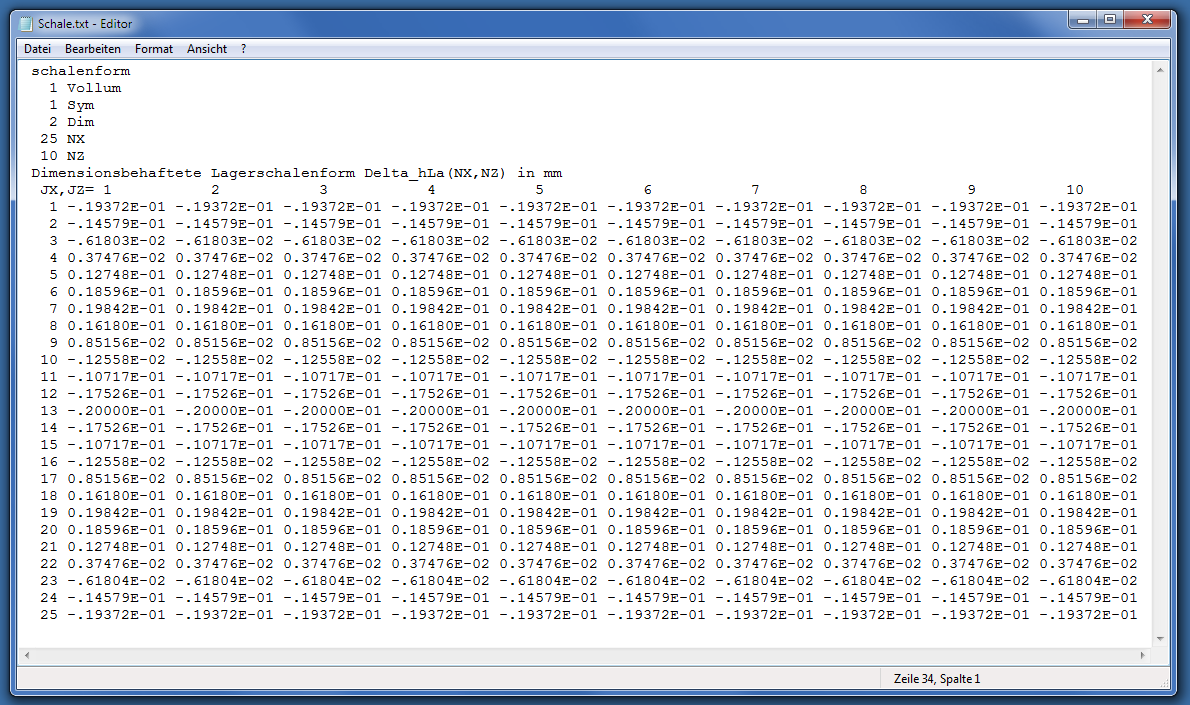
Bild 4.012: Struktur des Inhalts einer Datei zum Einlesen des Felds ΔhLa
Die erste Zeile muss das Kennwort "schalenform" enthalten. Damit soll verhindert werden, dass versucht wird, Daten aus einer Datei zu lesen, die nicht für diesen Zweck gedacht sind.
Die nächsten 5 Kopfzeilen müssen die Steuerparameter Vollum, Sym, Dim, NX und NZ in der richtigen Reihenfolge und mit den richtigen Werten enthalten. Auch diese Angaben sollen für eine fehlerfreie Dateneingabe sorgen. Stimmen alle Parameter mit den aktuell im Programm geltenden überein, wird das Feld ΔhLa bzw. ΔHLa eingelesen und nachfolgende Erfolgsmeldung ausgegeben:
Delta_hLa wurde erfolgreich aus der Datei "./Daten/Schale.txt" gelesen
Das gelesene Feld wird angezeigt und in das aktuelle Hauptmenü zurückgesprungen.
Die beiden Überschriftzeilen "Dimensionsbehaftete ..." und " JX,JZ= ..." müssen auch vorhanden sein. Ihr Inhalt wird aber nicht zur Kenntnis genommen und kann deshalb beliebige Zeichenketten beinhalten.
Die Werte der 1.Spalte (Spalte JX) des Datenfeldes müssen ganzzahlig sein. Sie werden gelesen, aber die Werte werden nicht ausgewertet.
Die Werte des eigentlichen Datenfeldes (ab 2.Spalte) können folgende Formate haben: xxx -xxx xx.xxx -xx.xxx .xxxxx -.xxxxx xx.xxxEyy -.xxxxxE-yy . Zwischen den Zahlen müssen mindestens je ein Leerzeichen oder/und ein Komma oder/und ein Tabulatorzeichen stehen. Die Zahlen der Spalten müssen nicht exakt übereinander stehen. Die Länge der Mantisse und des Exponenten ist beliebig.
-3- A u s g e b e n der Formabweichungen in eine Datei
Nach Auswahl der Aktion -3- im Hauptmenü erscheint folgendes Untermenü:
Ausgabe der Schalenform Delta_hLa(x,x) in eine Datei Bezeichnung der Datei eingeben <Enter> Datei "Schale.txt" auswaehlen -.....- Anderen Dateinamen eingeben - z - Abbruch, z u r u e c k zum Hauptmenu. Eingabe:
Hier ist der Name der Datei einzugeben, einschließlich Dateierweiterung. Der Dateiname darf maximal 20 Zeichen aufweisen.
Das Programm kontrolliert dann, ob bereits eine Datei mit diesem Namen existiert.
Existiert noch keine Datei mit diesem Namen, wird eine neue Datei im Verzeichnis "./Daten" angelegt und das Datenfeld gemäß Bild 4.012 darin abgespeichert. Nach Abschluss der Ausgabe kommt eine Erfolgsmeldung:
Delta_hLa wurden erfolgreich in Datei "./Daten/Schale.txt" gespeichert.
Anschließend springt das Programm in das Hauptmenü "Anzeigen, einlesen und ausgeben der Formabweichungen der Lagerschale" zurück.
Für das schnelle Zwischenspeichern der Eingabe- und Ergebnisdaten ist der Dateiname "schale.txt" reserviert. Wird dieser ausgewählt, wird die bereits existierende Datei gleichen Namens sofort ohne Rückfrage mit den neuen Daten überschrieben. Wenn sie noch nicht existiert, wird sie erzeugt. Für die dauerhafte Sicherung von Daten ist dieser Dateiname deshalb nicht zu empfehlen.
Wurde ein Dateiname eingegeben, der schon existiert, öffnet das Programm die Datei und liest die erste Zeile. Findet es hier nicht das Kennwort "schalenform" (Groß- und Kleinschreibung beachten) erscheint eine Fehlermeldung. Das Programm weigert sich die Datei zu überschreiben und springt zurück in das Untermenü. Damit soll vermieden werden, dass man aus Versehen Dateien überschreibt, die einen anderen Inhalt haben. Will man diesen Namen trotzdem nutzen, muss die bereits existierende Datei zuvor gelöscht, umbenannt oder in ein anderes Verzeichnis verschoben werden.
Ist das Kennwort in der ersten Zeile einer bereits existierenden Datei "schalenform", fragt das Programm, außer bei der Datei "schale.txt", noch einmal nach:
ACHTUNG: Die Datei ist bereits vorhanden und das korrekte Kennwort der Datei ist "schalenform". Soll die Datei ueberschrieben werden? -j- Vorhandene Datei ueberschreiben. <n> Datei nicht ueberschreiben. A n d e r e n Dateinamen eingeben. -z- Abbruch, z u r u e c k zum Hauptmenu. Eingabe:
Nach Bestätigung durch Eingabe des Zeichens j wird die Datei mit den neuen Daten überschrieben.
Nach Eingabe von n oder nur Betätigung der ENTER-Taste springt das Programm zurück in das vorhergehende Untermenü und es kann ein anderer Dateiname eingegeben werden.
Nach Eingabe von z wird die Aktion abgebrochen und das Programm springt zurück in das aktuelle Hauptmenü.
Das Programm speichert die Werte des Feldes als Gleitkommazahlen mit einer Mantisse von 5 signifikanten Ziffern und einem Exponenten der Zehnerpotenz von maximal 2 Stellen in die Textdatei. Wenn die Programmoberfläche aktuell mit dimensionslosen Daten arbeitet (Steuerparameter: Dim=1 oder Dim=3), dann wird das Feld in dimensionslosen Werten ausgegeben. Wenn die Programmoberfläche aktuell mit dimensionsbehafteten Daten arbeitet (Steuerparameter: Dim=2), dann wird das Feld in dimensionsbehafteten Werten ausgegeben.
Beim Abspeichern des gesamten Eingabe- und Ergebnisdatensatzes einer Berechnung wird das Feld HLa in dimensionsloser Form mit abgespeichert und braucht deshalb in der Regel nicht extra abgespeichert werden. Wesentliches Anwendungsgebiet dieser Funktionalität ist die Erzeugung einer Mustertabelle für das externe Eintragen der Werte oder die Übertragung auf andere Berechnungen.
...
zurück weiter.
.
.